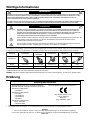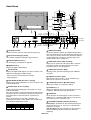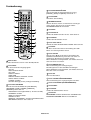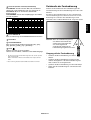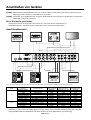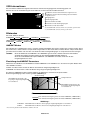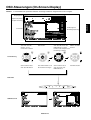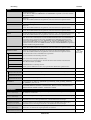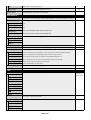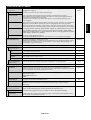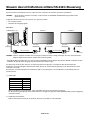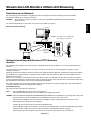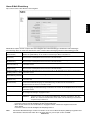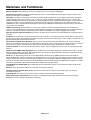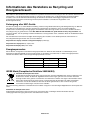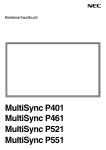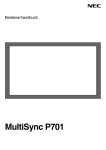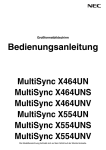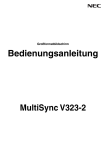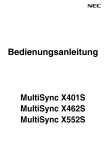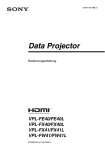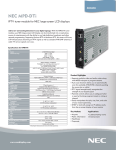Download Manual - Rent Event Tec
Transcript
Bedienerhandbuch MultiSync X462HB Inhaltsverzeichnis Konformitätserklärung .................................................................................................................................. Deutsch-1 Wichtige Informationen ................................................................................................................................ Deutsch-2 WARNUNG, VORSICHT .................................................................................................................... Deutsch-2 Erklärung ...................................................................................................................................................... Deutsch-2 Sicherheitsvorkehrungen, Pflege und Einsatzempfehlungen ...................................................................... Deutsch-3 Inhalt der Verpackung .................................................................................................................................. Deutsch-4 Installation .................................................................................................................................................... Deutsch-5 Die Teile und ihre Funktionen ....................................................................................................................... Deutsch-7 Bedienfeld .......................................................................................................................................... Deutsch-7 Anschlüsse ......................................................................................................................................... Deutsch-8 Fernbedienung ................................................................................................................................... Deutsch-10 Reichweite der Fernbedienung .......................................................................................................... Deutsch-11 Umgang mit der Fernbedienung ..................................................................................................... Deutsch-11 Einrichtung ................................................................................................................................................... Deutsch-12 Anschließen von Geräten ............................................................................................................................ Deutsch-14 Anschlussübersicht ............................................................................................................................ Deutsch-14 Anschluss eines Computers ............................................................................................................... Deutsch-15 Anschluss eines DVD-Players mit HDMI-Ausgang ............................................................................ Deutsch-15 Verbinden eines Computers mit DisplayPort ...................................................................................... Deutsch-15 Grundlegende Bedienung ............................................................................................................................ Deutsch-16 Stromversorgung EIN und AUS .......................................................................................................... Deutsch-16 Betriebsanzeige .................................................................................................................................. Deutsch-17 Verwendung der Energiesparfunktionen ............................................................................................ Deutsch-17 Auswahl einer Signalquelle ................................................................................................................ Deutsch-17 Seitenverhältnis des Bildes ................................................................................................................ Deutsch-17 OSD-Informationen ............................................................................................................................ Deutsch-18 Bildmodus ........................................................................................................................................... Deutsch-18 OSD-Steuerungen (On-Screen-Display) ...................................................................................................... Deutsch-19 BILD ................................................................................................................................................... Deutsch-20 ANPASSEN ........................................................................................................................................ Deutsch-20 AUDIO ................................................................................................................................................ Deutsch-21 ZEITPLAN .......................................................................................................................................... Deutsch-21 BILD IM BILD ..................................................................................................................................... Deutsch-22 OSD .................................................................................................................................................... Deutsch-22 MEHRFACHANZEIGE ....................................................................................................................... Deutsch-23 MONITORSCHUTZ ............................................................................................................................ Deutsch-24 ERWEITERTE EINSTELLUNGEN ..................................................................................................... Deutsch-25 Fernbedienungsfunktion .............................................................................................................................. Deutsch-28 Steuern des LCD-Monitors mittels RS-232C-Steuerung ............................................................................. Deutsch-30 Steuern des LCD-Monitors mittels LAN-Steuerung ..................................................................................... Deutsch-31 Merkmale und Funktionen ........................................................................................................................... Deutsch-34 Fehlerbehebung ........................................................................................................................................... Deutsch-35 Technische Daten ........................................................................................................................................ Deutsch-36 Pinbelegung ................................................................................................................................................. Deutsch-37 Informationen des Herstellers zu Recycling und Energieverbrauch ............................................................ Deutsch-38 www.necdisplaysolutions.com Konformitätserklärung FCC-Hinweis 1. Verwenden Sie die angegebenen, im Lieferumfang des Farbmonitors MultiSync X462HB (X462HB) enthaltenen Kabel, um Störungen des Rundfunk- bzw. Fernsehempfangs zu vermeiden. (1) Verwenden Sie das mitgelieferte oder ein gleichwertiges Netzkabel, damit die FCC-Konformität gewährleistet ist. (2) Verwenden Sie ein hochwertiges abgeschirmtes Videosignalkabel. Die Verwendung anderer Kabel und Adapter kann zu Störungen des Rundfunk- und Fernsehempfangs führen. 2. Dieses Gerät wurde getestet und hält die Grenzwerte für digitale Geräte der Klasse A gemäß Abschnitt 15 der FCC-Richtlinien ein. Diese Grenzwerte sollen einen nachhaltigen Schutz während des Betriebs in einer üblichen Umgebung gegen unerwünschte Störungen gewährleisten. Dieses Gerät kann Energie im HF-Bereich erzeugen, verwenden und abstrahlen. Wird es nicht nach Maßgabe der Bedienungsanleitung installiert, kann es zu Störungen der Kommunikation im HF-Bereich kommen. Der Betrieb dieses Geräts in einem Wohngebiet wird wahrscheinlich zu unerwünschten Störungen führen. In diesem Fall muss der Benutzer diese Störungen auf eigene Kosten beheben. Der Benutzer sollte sich gegebenenfalls mit seinem Händler oder einem erfahrenen Rundfunk-/Fernsehtechniker in Verbindung setzen, um weitere Möglichkeiten zu erfragen. Nützliche Hinweise enthält auch die folgende Broschüre der Federal Communications Commission: „How to Identify and Resolve Radio-TV Interference Problems“. Diese Broschüre können Sie unter der Bestellnummer 004-000-00345-4 vom U.S. Government Printing Office, Washington, D.C., 20402, anfordern. Für Kanada Konformitätserklärung - Canadian Department of Communications DOC: Dieses digitale Gerät der Klasse A erfüllt alle Anforderungen der kanadischen Richtlinien zu funkstörenden Geräten. C-UL: Trägt die Kennzeichnung C-UL und erfüllt die kanadischen Sicherheitsrichtlinien nach CAN/CSA C22.2 Nr. 60950-1. Microsoft und Windows sind eingetragene Marken der Microsoft Corporation. NEC ist eine eingetragene Marke der NEC Corporation. OmniColor ist eine eingetragene Marke der NEC Display Solutions Europe GmbH in den Ländern der EU und der Schweiz. DisplayPort ist eine Marke der Video Electronics Standards Association. Alle anderen Marken oder eingetragenen Marken sind Eigentum der jeweiligen Unternehmen. HDMI, das HDMI-Logo und High-Definition Multimedia Interface sind Marken oder eingetragene Marken von HDMI Licensing LLC in den USA und anderen Ländern. Deutsch-1 Deutsch Für die USA Wichtige Informationen WARNUNG SETZEN SIE DAS GERÄT WEDER REGEN NOCH FEUCHTIGKEIT AUS, DA ES ANDERNFALLS ZU FEUER ODER STROMSCHLÄGEN KOMMEN KANN. VERWENDEN SIE DEN NETZSTECKER DIESES GERÄTS KEINESFALLS MIT EINEM VERLÄNGERUNGSKABEL ODER EINER STECKDOSENLEISTE, WENN DIE STECKERSTIFTE NICHT VOLLSTÄNDIG EINGEFÜHRT WERDEN KÖNNEN. ÖFFNEN SIE DAS GEHÄUSE NICHT, DA SICH IM INNEREN KOMPONENTEN BEFINDEN, DIE UNTER HOCHSPANNUNG STEHEN. LASSEN SIE WARTUNGSARBEITEN VON QUALIFIZIERTEN WARTUNGSTECHNIKERN DURCHFÜHREN. VORSICHT VORSICHT: ZIEHEN SIE DAS NETZKABEL AUS DER STECKDOSE, UM STROMSCHLÄGE ZU VERHINDERN. ERST NACH DEM TRENNEN DES GERÄTS VOM STROMNETZ IST GEWÄHRLEISTET, DASS AN KEINER GERÄTEKOMPONENTE SPANNUNG ANLIEGT. IM INNEREN BEFINDEN SICH KEINE VOM BENUTZER ZU WARTENDEN KOMPONENTEN. LASSEN SIE WARTUNGSARBEITEN VON QUALIFIZIERTEN WARTUNGSTECHNIKERN DURCHFÜHREN. Dieses Symbol weist den Benutzer auf nicht isolierte spannungsführende Komponenten im Gerät hin, die Stromschläge verursachen können. Aus diesem Grund dürfen Sie keinesfalls Kontakt mit einer Komponente im Geräteinneren herstellen. Dieses Symbol weist den Benutzer auf wichtige Informationen zu Betrieb und Pflege dieses Geräts hin. Die Informationen sollten sorgfältig gelesen werden, um Probleme zu vermeiden. VORSICHT: Bitte verwenden Sie das mit diesem Monitor gelieferte Netzkabel gemäß der folgenden Tabelle. Setzen Sie sich mit Ihrem Händler in Verbindung, wenn der Monitor ohne Netzkabel geliefert wurde. In allen anderen Fällen ist ein für die Netzspannung geeignetes und zugelassenes Netzkabel zu verwenden, dass den Sicherheitsstandards des betreffenden Landes entspricht. Nordamerika Europäisch (Kontinent) Großbritannien Chinesisch Japanisch Region USA/Kanada EU (außer GB) Großbritannien China Japan Spannung 120* 230 230 220 100 Steckertyp Steckerform *Verwenden Sie ein Netzkabel, das dem Spannungswert der Netzsteckdose entspricht, wenn Sie für den MultiSync X462HB (X462HB)-Monitor das 125-240-V-Wechselstromnetzteil verwenden. HINWEIS: Für dieses Produkt werden Kundendienstleistungen nur in dem Land angeboten, in dem Sie es gekauft haben. Erklärung Erklärung des Herstellers Wir bestätigen hiermit, dass die Monitore MultiSync X462HB (X462HB) folgenden Richtlinien entsprechen: und mit folgendem Siegel gekennzeichnet ist: EG-Direktive 2006/95/EG: – EN 60950-1 EG-Direktive 2004/108/EG: – EN 55022 – EN 61000-3-2 – EN 61000-3-3 – EN 55024 EG-Direktive 2009/125/EG: EG no. 642/2009 – EN 62301:2005 • • NEC Display Solutions, Ltd. 4-13-23, Shibaura, Minato-Ku Tokyo 108-0023, Japan Dieses Produkt ist primär für die Verwendung als informationstechnisches Gerät für den Einsatz im Büro- und Wohnbereich konzipiert. Das Produkt wurde zum Anschluss an einen Computer konzipiert, nicht zur Anzeige von Fernsehrundfunk-Signalen. Warnung Dies ist ein Produkt der Klasse A. Dieses Produkt kann Funkstörungen in der häuslichen Umgebung verursachen. Sollte dies der Fall sein, ist der Benutzer angehalten, entsprechende Maßnahmen zu ergreifen. Deutsch-2 Sicherheitsvorkehrungen, Pflege und Einsatzempfehlungen ÖFFNEN SIE DEN MONITOR NICHT. Es befinden sich keine vom Benutzer zu wartenden Teile im Inneren. Das Öffnen oder Abnehmen der Abdeckungen kann zu gefährlichen Stromschlägen führen und birgt weitere Risiken. Lassen Sie alle Wartungsarbeiten von qualifizierten Wartungstechnikern durchführen. • Das Netzkabel oder der Netzstecker ist beschädigt. • Flüssigkeit wurde über den Monitor gegossen oder Gegenstände sind in das Gehäuse gefallen. • Der Monitor wurde Regen oder Wasser ausgesetzt. • Lassen Sie keine Flüssigkeiten in das Gehäuse gelangen, und stellen Sie den Monitor in trockenen Räumen auf. • Der Monitor wurde fallen gelassen oder das Gehäuse wurde beschädigt. • Führen Sie keinesfalls Objekte in die Gehäuseschlitze ein, da spannungsführende Teile berührt werden können, was zu schmerzhaften oder gefährlichen Stromschlägen, zu Feuer oder zu Beschädigungen des Geräts führen kann. • Wenn Sie strukturelle Schäden feststellen, wie Risse oder ein untypisches Schwanken. • Der Monitor arbeitet trotz Beachtung der Bedienungsanleitung nicht ordnungsgemäß. Legen Sie keine schweren Objekte auf das Netzkabel. Beschädigungen des Kabels können zu Stromschlägen oder Feuer führen. Einsatzempfehlungen • Optimale Leistung wird erst nach ca. 20 Minuten Aufwärmzeit erzielt. • Stellen Sie dieses Produkt nicht auf wackelige oder instabile Flächen, Wagen oder Tische, da der Monitor fallen und dabei schwer beschädigt werden könnte. • Entspannen Sie Ihre Augen regelmäßig, indem Sie ein Objekt fokussieren, dass sich in einer Entfernung von mindestens 1,5 m befindet. Blinzeln Sie häufig. • Montieren Sie den Bildschirm nicht für einen längeren Zeitraum auf dem Kopf oder mit der Bildschirmoberfläche nach unten bzw. nach oben, da dies dauerhafte Schäden verursachen kann. • Stellen Sie den Monitor in einem 90°-Winkel zu Fenstern und anderen Lichtquellen auf, um Blendung und Reflexionen zu verhindern. • Das Netzkabel muss in Ihrem Land zugelassen sein und den gültigen Sicherheitsbestimmungen entsprechen. (In Europa sollte Typ H05VV-F 3G, 1 mm2 verwendet werden.) • Reinigen Sie die Oberfläche des LCD-Monitors mit einem fusselfreien, weichen Tuch. Verwenden Sie weder Reinigungsmittel noch Glasreiniger! • Verwenden Sie in Großbritannien für diesen Monitor ein BSzugelassenes Netzkabel mit angeformtem Stecker. Der Stecker muss mit einer schwarzen Sicherung (13 A) ausgestattet sein. • Stellen Sie Helligkeit und Kontrast des Monitors mit den entsprechenden Steuerungen ein, um die Lesbarkeit zu optimieren. • Stellen Sie keine Objekte auf den Monitor, und setzen Sie den Monitor nicht außerhalb umbauter Räume ein. • Vermeiden Sie die längerfristige Darstellung gleichbleibender Muster auf dem Bildschirm, um Bildschatten zu vermeiden. • Die Lampen dieses Produkts enthalten Quecksilber. Bitte halten Sie sich bei deren Entsorgung an die regionalen bzw. staatlichen Richtlinien. • Lassen Sie Ihre Augen regelmäßig untersuchen. • Vermeiden Sie es, das Netzkabel zu knicken, zu quetschen oder anderweitig zu beschädigen. Wir empfehlen folgendes Vorgehen, um eine ergonomisch optimale Arbeitsumgebung einzurichten: • Seien Sie vorsichtig, wenn das Glas zerbrochen ist. • • Decken Sie die Lüftungsschlitze des Monitors nicht ab. Verwenden Sie bei Standardsignalen die voreingestellten Größenund Positionseinstellungen. • Verwenden Sie den Monitor nicht in heißen, feuchten, staubigen oder öligen Bereichen. • Verwenden Sie die vordefinierte Farbeinstellung. • Verwenden Sie Signale ohne Zeilensprung (Non-Interlaced). • Berühren Sie die Flüssigkristalle nicht, wenn der Monitor oder das Glas zerbrochen ist. • • Achten Sie auf ausreichende Luftzufuhr, damit die entstehende Wärme abgeführt werden kann. Decken Sie die Lüftungsschlitze nicht ab, und stellen Sie den Monitor nicht neben Heizkörpern oder anderen Wärmequellen auf. Stellen Sie keine Gegenstände auf den Monitor. Verwenden Sie die Primärfarbe Blau nicht auf schwarzem Hintergrund, da dies die Lesbarkeit beeinträchtigt und aufgrund des geringen Kontrasts zu starker Ermüdung der Augen führen kann. • • Ergonomie Reinigen des LCD-Bildschirms • Wenn der Flüssigkristallbildschirm staubig ist, wischen Sie ihn vorsichtig mit einem weichen Tuch ab. Verwenden Sie zum Reinigen des LCD-Bildschirms keine harten oder kratzenden Materialien. • Durch Ziehen des Netzkabelsteckers kann das Gerät vom Stromnetz getrennt werden. Der Monitor muss in der Nähe einer Steckdose aufgestellt werden, die leicht zugänglich ist. • • Üben Sie keinen Druck auf die LCD-Oberfläche aus. • Bewegen oder montieren Sie den Bildschirm nicht, indem Sie ein Seil oder einen Draht am rückwärtigen Griff anbringen. Montieren bzw. befestigen Sie den Bildschirm nicht am rückwärtigen Griff. Er könnte herunterfallen und Verletzungen verursachen. • Verwenden Sie keine lösungsmittelhaltigen Reiniger, da sie zur Beschädigung oder Verfärbung der LCD-Oberfläche führen können. • Ziehen Sie den Netzstecker aus der Steckdose. Transportieren Sie den Monitor vorsichtig. Bewahren Sie die Verpackung für spätere Transporte auf. • Wischen Sie das Gehäuse vorsichtig mit einem weichen Tuch ab. • Reinigen Sie das Gehäuse zunächst mit einem mit neutralem Reinigungsmittel und Wasser getränkten Tuch, und wischen Sie mit einem trockenen Tuch nach. • • Reinigen Sie die Öffnungen an der Gehäuserückseite mindestens ein Mal im Monat, um das ordnungsgemäße Funktionieren sicherzustellen. • Wenn Sie ein LAN-Kabel verwenden, stellen Sie über Kabel mit eventuell zu hoher Spannung keine Verbindung zu einem Peripheriegerät her. Reinigen des Gehäuses HINWEIS: Anschluss an einen Fernseher* • Das Kabelverteilersystem muss insbesondere gemäß dem Abschnitt 820.93, Grounding of Outer Conductive Shield of a Coaxial Cable (Erdung der Außenabschirmung bei Koaxialkabeln) der NEC-Vorschriften (National Electrical Code) geerdet sein. • Die Abschirmung des Koaxialkabels sollte mit der Erdung des Gebäudes verbunden werden. Verwenden Sie zum Reinigen NIEMALS Benzol, Verdünner, alkalische oder alkoholhaltige Lösungsmittel, Glasreiniger, Wachs, Politur, Waschmittel oder Insektizide. Gummi oder Vinyl sollten nicht über längere Zeit mit dem Gehäuse in Berührung sein. Diese Flüssigkeiten und Materialien können dazu führen, dass die Farbe beeinträchtigt wird und reißt oder abblättert. * Das von Ihnen gekaufte Produkt enthält diese Funktion evtl. nicht. Deutsch-3 Deutsch Unter den folgenden Bedingungen müssen Sie den Monitor sofort vom Stromnetz trennen und sich mit einem qualifizierten Wartungstechniker in Verbindung setzen: BEACHTEN SIE ZUR ERZIELUNG OPTIMALER LEISTUNG DIE FOLGENDEN HINWEISE ZUM EINRICHTEN UND NUTZEN DES MULTIFUNKTIONSMONITORS: Inhalt der Verpackung Der Karton* mit Ihrem neuen MultiSync-Monitor sollte folgende Komponenten enthalten: • LCD-Monitor • Kabelabdeckung • Netzkabel*1 • Klemmen (3 Stück) • Signalkabel • Schraube (M4 x 10) (9 Stück) • Fernbedienung und Mignon-Batterien (Größe AA) • CD-ROM • Installationshandbuch • Rändelschraube für optionalen Fuß (2 Stück)*2 Signalkabel (Mini-D-SUB 15-polig auf Mini-D-SUB 15-polig) Schraube (M4 x 10) (9 Stück) Netzkabel*1 Rändelschraube für optionalen Fuß (2 Stück)*2 Kabelabdeckung Installationshandbuch Klemmen (3 Stück) CD-ROM Installationshandbuch * * Fernbedienung und Mignon-Batterien (Größe AA) Bewahren Sie den Originalkarton und das Verpackungsmaterial für spätere Transporte des Monitors auf. 1 Anzahl und Typ der im Lieferumfang enthaltenen Netzkabel hängen davon ab, wohin der LCD-Monitor geliefert wird. Wenn mehr als ein Netzkabel enthalten ist, verwenden Sie bitte ein für die Netzspannung geeignetes und zugelassenes Netzkabel, das den Sicherheitsstandards des betreffenden Landes entspricht. *2 Auf dem Monitor installiert. Deutsch-4 Installation Ausrichtung • Wenn Sie den Bildschirm im Hochformat verwenden, sollte der Bildschirm im Uhrzeigersinn gedreht werden, so dass die linke Seite zur oberen Seite wird und die LED-Leuchtanzeige sich am unteren Rand befindet. Damit stellen Sie die ordnungsgemäße Belüftung sicher und verlängern die Lebensdauer des Monitors. Unzureichende Belüftung kann zur Verkürzung der Lebensdauer des Monitors führen. Deutsch Dieses Gerät kann ohne tragenden Monitorfuß oder anderes stützendes Montagezubehör nicht benutzt oder installiert werden. Es wird dringend empfohlen, die korrekte Anbringung von einer erfahrenen, von NEC autorisierten Servicekraft vornehmen zu lassen. Bei Nichteinhaltung der NEC-StandardMontageanleitungen kann es zu Schäden am Gerät oder Verletzungen des Benutzers kommen. Die Produkthaftung deckt durch unsachgemäße Installation entstandene Schäden nicht ab. Die Nichtbeachtung dieser Empfehlungen kann zum Erlöschen Ihres Garantieanspruchs führen. Montage Bringen Sie den Monitor NICHT selbst an. Bitte wenden Sie sich hierzu an Ihren Händler. Es wird dringend empfohlen, den Monitor von einem erfahrenen, qualifizierten Techniker sachgemäß anbringen zu lassen. Bitte prüfen Sie die Umgebung, in der der Monitor angebracht werden soll. Der Kunde trägt die Verantwortung für die Anbringung an einer Wand oder einer Decke. Nicht alle Wände oder Decken sind fest genug, um dem Gewicht des Monitors standzuhalten. Die Produkthaftung deckt durch unsachgemäße Anbringung, Umbau oder höhere Gewalt entstandene Schäden nicht ab. Die Nichtbeachtung dieser Empfehlungen kann zum Erlöschen Ihres Garantieanspruchs führen. Decken Sie die Lüftungsschlitze NICHT durch Montagezubehör oder anderes Zubehör ab. Für NEC-qualifiziertes Personal: Für einen sicheren Halt verwenden Sie mindestens zwei Bügel zur Befestigung des Geräts. Befestigen Sie das Gerät an mindestens zwei Punkten. Bei der Anbringung an einer Wand oder Decke beachten Sie bitte Folgendes • • • • • LED-Anzeige Anbringungsort • Die Wand bzw. Decke muss fest genug sein, um dem Gewicht des Monitors und des Montagezubehörs standzuhalten. • Bringen Sie das Gerät NICHT an Stellen an, wo es durch den Zusammenstoß mit einer Tür oder einem Tor beschädigt werden kann. • Bringen Sie das Gerät NICHT in stark vibrierenden und staubigen Umgebungen an. • Bringen Sie das Gerät NICHT in der Nähe der Hauptstromquelle des Gebäudes an. • Bringen Sie das Gerät nicht so an, dass andere leicht nach dem Gerät und der Montagevorrichtung greifen und sich darauf abstützen können. Wenn Sie Montagezubehör verwenden, das nicht NECgeprüft ist, muss es mit der VESA-kompatiblen (FDMIv1) Montagemethode konform sein. • Wenn das Gerät in einer Vertiefung beispielsweise einer Keine NEC empfiehlt dringend, Wand installiert wird, lassen Sie mindestens 100 mm Gerät Lücke Schrauben der Größe M6 Abstand zwischen dem Monitor und der Wand, damit eine Tragebügel (11-12 mm + Bügeldicke ausreichende Belüftung ermöglicht wird. und Unterlegscheibe) zu Unterlegscheibe • Achten Sie auf ausreichende Luftzufuhr oder sorgen Sie für verwenden. Wenn Sie weniger als Klimatisierung am Monitor und an der Montagevorrichtung, Schraube Schrauben verwenden, φ 8,5 mm damit die entstehende Wärme abgeführt werden kann. die länger als 11-12 mm 11-12 mm Dicke von sind, prüfen Sie die Tiefe Anbringung an der Decke Bügel und der Bohrung. (Empfohlene • Vergewissern Sie sich, dass die Decke stabil genug ist, um das Unterlegscheibe Befestigungskraft: Die Schraubenlänge sollte mit der Gewicht des Geräts und der Montagevorrichtung auf Dauer 470 – 635 N•cm) NEC Tiefe der Bohrung (11-12 mm) und und auch im Fall von Erdbeben, unerwarteten Vibrationen und empfiehlt die Verwendung der Stärke des Tragebügels und anderen externen Krafteinwirkungen zu halten. von Montageverbindungen, Unterlegscheibe übereinstimmen. • Vergewissern Sie sich, dass das Gerät an einem soliden die dem UL1678-Standard Bügelaussparung sollte weniger Teil der Deckenkonstruktion angebracht wird, wie zum für Nordamerika als φ 8,5 mm betragen. Beispiel einem Stützpfeiler. Sichern Sie den Monitor mit entsprechen. Schrauben, Federscheiben, Unterlegscheibe und Mutter. Prüfen Sie vor der Anbringung die Installationsumgebung, • Bringen Sie das Gerät NICHT in Bereichen an, die keine um sicherzustellen, dass sie dem Gewicht des Geräts stützende interne Struktur besitzen. Verwenden Sie für die standhält und das Gerät vor Beschädigung geschützt ist. Anbringung KEINE Holzschrauben oder Ankerschrauben. Ausführliche Hinweise finden Sie in der Anleitung, die dem Bringen Sie das Gerät NICHT an einer Leiste oder an Montagezubehör beiliegt. Anhängevorrichtungen an. Vergewissern Sie sich, dass zwischen dem Monitor und der Halterung keine Lücke vorhanden ist. Wartung • Überprüfen Sie regelmäßig, ob sich die Montagevorrichtung löst; überprüfen Sie die Montagevorrichtung regelmäßig auf lockere Schrauben, Verformungen oder andere Probleme. Wenn Sie ein Problem feststellen, wenden Sie sich bitte an das zuständige Servicepersonal. • Überprüfen Sie regelmäßig den Anbringungsort auf Schäden oder Schwachstellen, die sich mit der Zeit einstellen können. Deutsch-5 Anbringung des Montagezubehörs 3. Belüftungsanforderungen Der Bildschirm ist speziell zur Verwendung mit dem VESAMontagesystem konzipiert. Wenn das Gerät in einem geschlossenen Bereich oder einer Vertiefung montiert wird, sorgen Sie dafür, dass die Wärme entweichen kann, indem Sie entsprechenden Abstand zwischen dem Monitor und seiner Umgebung lassen. 1. Montagezubehör anbringen Achten Sie darauf, dass Sie den Monitor beim Anbringen des Zubehörs nicht kippen. 300 mm VESA-Montageadapter 300 mm Montagezubehör kann an den Monitor angebracht werden, wenn dieser mit der Vorderseite nach unten liegt. Um Schaden an der Vorderseite zu verhindern, legen Sie die Schutzfolie auf den Tisch unter den LCD-Monitor. Der LCDMonitor war zuvor in der Schutzfolie originalverpackt. Stellen Sie sicher, dass sich nichts auf dem Tisch befindet, was den Monitor beschädigen kann. Wenn Sie Montagezubehör verwenden, das nicht NECkonform und -geprüft ist, muss es mit der VESAkompatiblen Montagemethode konform sein. 2. Anbringen und Entfernen des optionalen Monitorfußes für Tischaufbau Achten Sie auf ausreichende Luftzufuhr oder sorgen Sie für Klimatisierung am Monitor und an der Montagevorrichtung, damit die entstehende Wärme abgeführt werden kann, insbesondere, wenn Sie mehrere Monitore nebeneinander verwenden. 4. Kippen verhindern Wenn Sie den Bildschirm zusammen mit dem optionalen Monitorfuß für den Tischaufbau verwenden, befestigen Sie den LCD-Monitor mit einer ausreichend stabilen Kette oder einem Seil an einer Wand, die bzw. das dem Gewicht des Monitors standhält, damit der Monitor nicht herunterfällt. Befestigen Sie das Seil oder die Kette mithilfe der mitgelieferten Klemmen und Schrauben am Monitor. 304 mm Gewindebohrungen VORSICHT: Der Auf- und Abbau des Fußes muss von mindestens zwei Personen ausgeführt werden. Folgen Sie den zusammen mit dem Monitorfuß oder der Montagevorrichtung gelieferten Installationsanweisungen. Verwenden Sie ausschließlich die vom Hersteller empfohlenen Geräte. HINWEIS: Bevor Sie den optionalen Monitorfuß verwenden, entfernen Sie die am Bildschirm angebrachten Rändelschrauben. Verwenden Sie NUR die Rändelschrauben, die am Bildschirm angebracht sind. Achten Sie bei der Montage des LCD-Monitors darauf, dass Sie Ihre Finger nicht einklemmen. Optionaler Monitorfuß für Tischaufbau Seil oder Kette Klemmen Schraube Bevor Sie den LCD-Monitor an der Wand anbringen, stellen Sie sicher, dass die Wand dem Gewicht des Monitors standhält. Stellen Sie sicher, dass Sie das Seil oder die Kette von der Wand entfernen, bevor Sie den LCD-Monitor verschieben. stabile Unterlage Schutzfolie HINWEIS: Setzen Sie den Fuß so auf den Monitor, dass die langen Enden der Standflächen sich auf der Vorderseite des Monitors befinden. Deutsch-6 Die Teile und ihre Funktionen Deutsch Bedienfeld Netzschalter Taste EXIT Schaltet den Monitor ein bzw. aus. Vgl. Seite 16. Aktiviert das OSD-Menü, wenn es deaktiviert ist. Dient als Taste EXIT, mit der Sie bei Verwendung des OSD-Menüs zum vorherigen Menü zurückkehren können. Taste MUTE Schaltet die Stummschaltung ein bzw. aus. Fernbedienungssensor und Betriebsanzeige Taste INPUT Dient als Taste SET innerhalb des OSD-Menüs. (Schaltet zwischen [DVI], [DPORT], [VGA], [RGB/HV], [HDMI], [DVD/HD1], [DVD/HD2], [SCART], [VIDEO1], [VIDEO2], [S-VIDEO] oder [TV]* um.) Dies sind die verfügbaren Eingänge mit deren werkseitig eingestellten Namen. Plustaste Dient als Taste (+), mit der Sie bei Verwendung des OSDMenüs den Wert einer Einstellung erhöhen können. Wenn das OSD-Menü deaktiviert ist, erhöht diese Taste die Lautstärke. Empfängt das Signal der Fernbedienung. Vgl. Seite 11. Leuchtet grün, wenn der LCD-Monitor betriebsbereit ist*. Leuchtet rot, wenn sich der LCD im AUSSCHALTEN-Modus (ECO-Standby) befindet. Leuchtet gelb, wenn sich der Monitor im Standby-Modus befindet. Blinkt gelb, wenn sich der Monitor im Energiesparmodus befindet. Blinkt abwechselnd grün und gelb, wenn sich der Monitor im Standby-Modus befindet und die Funktion ZEITPLANEINSTELLUNGEN aktiviert ist. Wenn innerhalb des Monitors ein Komponentenfehler erkannt wird, blinkt die LED rot. * Wenn AUS unter BETRIEBSANZEIGE ausgewählt ist (siehe S. 23), leuchtet die LED nicht, wenn der LCD-Monitor betriebsbereit ist. Minustaste Dient als Taste (-), mit der Sie bei Verwendung des OSDMenüs den Wert einer Einstellung senken können. Wenn das OSD-Menü deaktiviert ist, reduziert diese Taste die Lautstärke. Taste AUF Aktiviert das OSD-Menü, wenn es deaktiviert ist. Dient als Taste , mit der Sie bei Verwendung des OSD-Menüs die Markierung nach oben zur gewünschten Einstellung verschieben können. Taste AB Aktiviert das OSD-Menü, wenn es deaktiviert ist. Dient als Taste , mit der Sie bei Verwendung des OSDMenüs die Markierung nach unten zur gewünschten Einstellung verschieben können. SENSOR FÜR UMGEBUNGSBELEUCHTUNG Ermittelt die Umgebungshelligkeit und bewirkt so eine automatische Anpassung an die Helligkeitseinstellung. Dies führt zu entspannterem Sehen. Decken Sie diesen Sensor nicht ab. Siehe Seite 18. Bedientasten-Sperrmodus Diese Funktion sperrt den Zugriff auf alle Funktionen der Bedientasten. Um die Bedientasten-Sperrfunktion zu aktivieren, drücken Sie gleichzeitig die Tasten und und halten diese länger als drei Sekunden gedrückt. Um wieder in den Bedienmodus umzuschalten, drücken Sie gleichzeitig die Tasten und und halten diese länger als drei Sekunden gedrückt. *: Das von Ihnen gekaufte Produkt enthält diese Funktion evtl. nicht. Deutsch-7 Anschlüsse L R Eingang Ausgang Eingang Ausgang R, Cr/Pr G, Y, VIDEO B, Cb/Pb H V (AUSGANG) (AUSGANG) (AUSGANG) (AUSGANG) (AUSGANG) Y Cb/Pb L/R L L (AUSGANG) (EINGANG2) (EINGANG3) L (AUSGANG) R (AUSGANG) R, Cr/Pr G, Y, VIDEO B, Cb/Pb H V (EINGANG) (EINGANG) (EINGANG) (EINGANG) (EINGANG) Hauptnetzschalter Cr/Pr R R (EINGANG2) (EINGANG3) RGB/HV OUT (BNC) Schalter zum Ein- und Ausschalten der Netzspannung. Für die Ausgabe des Signals vom RGB/HV-IN-Anschluss oder VGA-IN-Anschluss auf dem Bildschirm zum Eingang eines separaten Geräts. Wenn keines der beiden Signale auf dem Bildschirm verfügbar ist, wird das Signal vom RGB/HV-IN-Anschluss ausgegeben. Wechselstromeingang (AC IN) Hier wird das mitgelieferte Netzkabel angeschlossen. DISPLAYPORT-Anschluss VIDEO IN-Anschluss (BNC und RCA) Für den Eingang von DisplayPort-Signalen. Eingang für ein gemischtes Videosignal. BNC- und RCAAnschlüsse können nicht gleichzeitig genutzt werden. (Verwenden Sie nur eine Eingangsart.) HDMI-Anschluss Eingang für digitale HDMI-Signale. VIDEO OUT-Anschluss (BNC) DVI IN (DVI-D) Eingang für digitale RGB-Signale von einem Computer oder HDTV-Gerät mit digitalem RGB-Ausgang. * Dieser Anschluss unterstützt keine analogen Eingangssignale. Ausgang für das gemischte Videosignal vom VIDEO INAnschluss. DVD/HD -Anschluss (RCA) Zum Anschluss eines Geräts, z. B. eines DVD-Players, HDTV-Geräts oder einer Set-Top-Box. VGA IN (Mini-D-SUB-Anschluss, 15-polig) Eingang für analoge RGB-Signale von einem Computer oder anderem RGB-Gerät. S-VIDEO IN-Anschluss (Mini DIN 4-polig) Eingang für S-Video (Y/C, separates Signal). RGB/HV IN [R, G, B, H, V] (BNC) AUDIO IN 1, 2, 3 Eingang für analoge RGB-Signale oder Signale von einem anderen RGB-Gerät. Dies dient auch dazu, Geräte wie DVD-Player, HDTV-Geräte und Set-Top-Boxen anzuschließen. Ein Synchronisation auf Grün-Signal kann an den G-Anschluss angeschlossen werden. Dieser Eingang kann für eine RGB-, DVD/HD- oder Videoquelle verwendet werden. Wählen Sie den Signaltyp unter ANSCHLUSSEINSTELLUNG. RGB/HV DVD/HD2 VIDEO2 R G B H V R G B H V Y Pb Pr VIDEO Eingang für Audiosignale von externen Geräten wie etwa Computern, Videorekordern oder DVD-Playern. AUDIO OUT Für die Ausgabe des Audiosignals von den Anschlüssen AUDIO IN 1, 2, 3, DPORT, HDMI und TV an ein externes Gerät (Stereoreceiver, Verstärker usw.). EXTERNAL CONTROL (D-Sub-9-Anschluss) IN-Anschluss: Verbinden Sie den RS-232C-Eingang mit externen Geräten wie z. B. einem PC, um die RS-232CFunktionen zu steuern. OUT-Anschluss: RS-232C-Ausgang. Für den Anschluss mehrerer MultiSync-Monitore mittels einer RS-232CVerkettung. Deutsch-8 LAN-Port (RJ-45) LAN-Verbindung. Siehe Seite 31. REMOTE IN/OUT (FERNB EING./AUSG.) Verwenden Sie die optionale kabelgebundene Fernbedienung, indem Sie sie an Ihren Monitor anschließen. HINWEIS: Wenn Sie „Remote IN/OUT“ verwenden, sollte die Einstellung IR-STEUERUNG im OSD-Menü auf NORMAL gesetzt sein. Deutsch Kensington-Schloss Sicherheit und Diebstahlschutz. EXTERNEN LAUTSPRECHERANSCHLÜSSE Ausgang für das Audiosignal von den Anschlüssen AUDIO 1, 2, 3, DPORT, HDMI und TV. Der rote Anschluss ist der Pluspol (+). Der schwarze Anschluss ist der Minuspol (-). Hinweis: Dieser Lautsprecheranschluss ist für 2 Lautsprecher à 15W gedacht (8 Ohm). Optionaler Steckplatz Steckplatz für Zubehör. Bitte wenden Sie sich für ausführliche Informationen an Ihren Händler. Deutsch-9 Fernbedienung Taste SEITENVERHÄLTNIS Dient zur Auswahl des Seitenverhältnisses: [FULL], [NORMAL], [WIDE] und [ZOOM]. Siehe Seite 17. Taste SOUND Künstlicher Surroundklang. ZEHNERTASTATUR Drücken Sie diese Tasten, um Kennwörter festzulegen und zu ändern, den Kanal zu wechseln und die FERNBEDIENUNGS-ID einzustellen. Taste ENT* Taste DISPLAY Schaltet die OSD-Information ein/aus. Siehe Seite 18. Taste MENU Schaltet den Menümodus ein/aus. Taste AUTO SETUP Aktiviert das Menü AUTOM. EINRICHTUNG. Siehe Seite 20. Taste EXIT Mit dieser Taste kehren Sie bei Verwendung des OSDMenüs zum vorherigen Menü zurück. Taste AUF/AB , mit der Sie bei Verwendung des Dient als Taste OSD-Menüs die Markierung nach oben oder unten zur gewünschten Einstellung verschieben können. Kleiner Bildschirm mit eingestelltem „PIP“-Modus wird nach oben oder unten verschoben. Netzschalter Schaltet den Monitor ein bzw. in den Standby-Modus. Taste MINUS/PLUS (-/+) Taste INPUT Dient zur Erhöhung bzw. Verringerung des Einstellungswertes in den OSD-Menüeinstellungen. Kleiner Bildschirm mit eingestelltem „PIP“-Modus wird nach links oder rechts verschoben. Dient der Auswahl des Eingangssignals. DVI: DVI DISPLAYPORT: DPORT VGA: VGA RGB/HV: RGB/HV HDMI: HDMI DVD/HD: DVD/HD1, DVD/HD2, SCART VIDEO: VIDEO1, VIDEO2 S-VIDEO: S-VIDEO OPTION: Abhängig von der jeweiligen Verbindung. Taste SET Dient zum Auswählen. Taste VOLUME HÖHER/NIEDRIGER Dient zur Erhöhung bzw. Verringerung der Lautstärke. Taste CH UP/DOWN (HÖHER/NIEDRIGER)* Taste PICTURE MODE Taste GUIDE* Dient der Auswahl des Bildmodus: [HIGHBRIGHT], [STANDARD], [sRGB], [CINEMA], [AMBIENT1], [AMBIENT2]. Siehe Seite 18. Taste MUTE Schaltet die Stummfunktion ein/aus. HIGHBRIGHT: für bewegliche Bilder (z. B. Filme auf DVD) STANDARD: für Bilder sRGB: für textbasierte Bilder CINEMA: für Filme AMBIENT1 und AMBIENT2: Funktion AUTOMATISCHES ABBLENDEN aktivieren. Siehe Seite 18. Taste STILL Taste ON/OFF: Aktiviert/deaktiviert den Standbildmodus. Taste STILL CAPTURE: Nimmt ein Standbild auf. Deutsch-10 Reichweite der Fernbedienung Hauptbild Teilbild DVI DPORT VGA RGB/HV HDMI DVD/HD1 DVD/HD2 SCART VIDEO1 VIDEO2 S-VIDEO DVI DPORT VGA RGB/HV HDMI DVD/HD1 DVD/HD2 SCART VIDEO1 VIDEO2 S-VIDEO Richten Sie die Vorderseite der Fernbedienung bei der Tastenbenutzung auf den Fernbedienungssensor des LCDMonitors. Sie können die Fernbedienung bis zu etwa 7 m Entfernung vom Fernbedienungssensor entfernt einsetzen. Bis zu einer Entfernung von 3,5 m kann die Fernbedienung in einem horizontalen bzw. vertikalen Winkel bis 30° eingesetzt werden. Deutsch Taste PIP (Picture in Picture, Bild im Bild) Taste ON/OFF: Schaltet zwischen BIB, POP, Parallelmod. (Seitenverh.) und Parallelmodus (voll) um. Siehe Seite 22. Taste INPUT: Dient zur Auswahl des „Bild-im-Bild“Eingangssignals. Taste CHANGE: Tauscht das Hauptbild gegen das Teilbild aus und umgekehrt. Taste REMOTE ID Dient zur Aktivierung der FERNBEDIENUNGS-ID-Funktion. Taste MTS* Vorsicht: Wenn der Fernbedienungssensor von direktem Sonnenlicht oder starkem Licht angestrahlt oder von einem Gegenstand verdeckt wird, funktioniert die Fernbedienung möglicherweise nicht. Taste AUDIO INPUT Dient zur Auswahl der Audioeingangsquelle [IN1], [IN2], [IN3], [DPORT], [HDMI], [TV]*1, [OPTION]*1. Taste Aktiviert Untertitel für Hörgeschädigte. Hinweis: Nur für VIDEO1-, VIDEO2- und S-VIDEO-Eingänge. Umgang mit der Fernbedienung *: Die dieser Taste zugeordnete Aktion hängt davon ab, welche optionale Karte verwendet wird. Weitere Informationen finden Sie im Handbuch der entsprechenden Karte. • Schützen Sie die Fernbedienung vor starken Stößen. • Schützen Sie die Fernbedienung vor Wasser oder anderen Flüssigkeiten. Falls die Fernbedienung nass wird, trocknen Sie sie umgehend ab. • Schützen Sie die Fernbedienung vor Hitze und Dampf. • Öffnen Sie die Fernbedienung nur zum Einsetzen der Batterien. *1: Das von Ihnen gekaufte Produkt enthält diese Funktion evtl. nicht. Deutsch-11 Einrichtung 1. Wählen Sie den Installationsort NEC empfiehlt die Verwendung folgender Batterien: VORSICHT: Die Installation des LCD-Monitors muss von einem qualifizierten Techniker durchgeführt werden. Weitere Informationen erhalten Sie bei Ihrem Händler. • Legen Sie Mignon-Batterien (Größe AA) so ein, dass die Plus- und Minuszeichen auf den Batterien mit den entsprechenden Markierungen im Batteriefach übereinstimmen. • Verwenden Sie nicht zur gleichen Zeit verschiedene Batteriemarken. • Verwenden Sie nicht zur gleichen Zeit alte und neue Batterien. Dies kann zur Verkürzung der Batterielebensdauer oder zum Auslaufen der Batterieflüssigkeit führen. • Entfernen Sie leere Batterien umgehend, um das Auslaufen der Batteriesäure in das Batteriefach zu vermeiden. • Fassen Sie ausgelaufene Batteriesäure nicht an, da diese Ihrer Haut schaden kann. VORSICHT: ZUM AUFSTELLEN ODER VERSCHIEBEN DES LCD-MONITORS SIND MINDESTENS ZWEI PERSONEN ERFORDERLICH. Andernfalls kann ein Herunterfallen des LCDMonitors zu Verletzungen führen. VORSICHT: Montieren oder arbeiten Sie nicht an dem Bildschirm, wenn er auf dem Kopf steht oder die Bildschirmoberfläche nach unten oder oben zeigt. VORSICHT: Dieses LCD ist mit einem Temperaturfühler und einem Ventilator ausgestattet. Bei einer eventuellen Überhitzung trotz laufenden Ventilators wird eine Warnmeldung angezeigt. Unterbrechen Sie in diesem Falle die Benutzung, bis das Gerät sich abgekühlt hat. Wenn der LCD-Bildschirm in einem geschlossenem Bereich verwendet wird oder mit einem Bildschirmschutz abgedeckt ist, überprüfen Sie bitte die Innentemperatur des Monitors mithilfe der OSD-Menüoption ÜBERHITZUNGSSTATUS (siehe Seite 24). WICHTIG: Legen Sie die Schutzfolie, in die der LCDMonitor eingewickelt war, unter den Monitor, um Kratzer zu vermeiden. 2. Legen Sie die Batterien in die Fernbedienung ein Die Fernbedienung benötigt zwei 1,5V-Mignon-Batterien (Größe AA). So legen Sie Batterien ein bzw. tauschen sie aus: A. Drücken Sie auf die Abdeckung und schieben Sie sie auf. B. Legen Sie die Batterien entsprechend der (+)- und (–)Markierungen im Gehäuse ein. C. Bringen Sie die Abdeckung wieder an. VORSICHT: Die falsche Verwendung von Batterien kann dazu führen, dass die Batterien auslaufen oder explodieren. HINWEIS: Wenn Sie wissen, dass Sie die Fernbedienung längere Zeit nicht benutzen werden, sollten Sie die Batterien herausnehmen. 3. Schließen Sie externe Geräte an (Siehe Seite 14 und 15) • Schalten Sie den Monitor zum Schutz der externen Geräte am Hauptnetzschalter aus, bevor Sie Geräte anschließen. • Für weitere Informationen lesen Sie bitte die Bedienungsanleitung des entsprechenden Geräts. HINWEIS: Beim Einschalten des Bildschirms oder eines anderen externen Geräts dürfen keine Kabel angeschlossen bzw. abgezogen werden, da dies zu einem Bildverlust führen kann. 4. Schließen Sie das mitgelieferte Netzkabel an • Das Gerät sollte in der Nähe einer leicht zugänglichen Steckdose installiert werden. • Bitte schließen Sie das Netzkabel an den Monitor an und befestigen Sie es mithilfe der Schraube und der Klemme. • Stecken Sie den Stecker fest in die Steckdose. Eine lose Steckverbindung kann eine Bildverschlechterung verursachen. HINWEIS: Beachten Sie zur Auswahl des richtigen Netzkabels den Abschnitt „Sicherheitsvorkehrungen, Pflege- und Nutzungshinweise“ in dieser Bedienungsanleitung. Schraube Deutsch-12 Klemmen 5. Bringen Sie die Kabelabdeckung an Verwenden Sie sechs der M4 x 10-Schrauben (im Lieferumfang enthalten), um die Kabelabdeckung anzubringen. Deutsch • 6. Schalten Sie die Stromversorgung aller angeschlossenen externen Geräte ein Wenn die Geräte an einen Computer angeschlossen sind, schalten Sie zuerst den Computer ein. 7. Bedienen Sie die extern angeschlossenen Geräte Lassen Sie das Signal der gewünschten Eingangsquelle anzeigen. 8. Stellen Sie die Lautstärke ein Nehmen Sie, falls nötig, Änderungen an der Lautstärkeeinstellung vor. 9. Stellen Sie den Bildschirm ein (siehe Seite 20 und 21) Nehmen Sie gegebenenfalls Einstellungen an der Bildposition vor. 10. Stellen Sie das Bild ein (siehe Seite 20) Nehmen Sie gegebenenfalls Einstellungen für Helligkeit und Kontrast vor. 11. Empfohlene Einstellungen Um das Risiko von Bildschatten zu reduzieren, nehmen Sie je nach Anwendung folgende Einstellungen vor: BILDSCHIRMSCHONER (siehe Seite 24), SEITENRANDFARBE (siehe Seite 24), DATUM & ZEIT (siehe Seite 21), ZEITPLAN-EINSTELLUNGEN (siehe Seite 21). Deutsch-13 Anschließen von Geräten HINWEIS: Beim Einschalten des Bildschirms oder eines anderen externen Geräts dürfen keine Kabel angeschlossen bzw. abgezogen werden, da dies zu einem Bildverlust führen kann. HINWEIS: Verwenden Sie ein Audiokabel ohne integrierten Widerstand. Die Verwendung eines Audiokabels mit integriertem Widerstand verringert die Lautstärke. Bevor Sie Geräte anschließen: * Schalten Sie zunächst alle angeschlossenen Geräte aus, und stellen Sie die Verbindungen her. * Ausführliche Hinweise entnehmen Sie den Handbüchern zu den einzelnen Geräteeinheiten. Anschlussübersicht DVD-Player mit HDMI-Ausgang DVD-Player Stereoverstärker VCR- oder DVD-Player Computer (Analog) Zweiter Monitor* DVD-Player mit SCART-Ausgang Computer (Digital) *: Bei mehreren zusammengeschlossenen Monitoren gibt es eine Obergrenze, wie viele Monitore zusammengeschlossen werden können. Angeschlossenes Gerät AV PC Verbundener Einstellung im Name des Anschluss Anschlussmodus Eingangssignals DVD/HD1 (3RCA) DVD/HD1 DVI (DVI-D) DVI-MODUS: DVI-HD DVI HDMI RAW/EXPAND*1 HDMI DVD/HD+VIDEO SCART: EIN SCART VIDEO1 (BNC&RCA) VIDEO1 S-VIDEO S-VIDEO VIDEO2 (5BNC) BNC-MODUS: VIDEO VIDEO2 DVD/HD2 (5BNC) BNC-MODUS: COMPONENT DVD/HD2 VGA (D-Sub) VGA DVI (DVI-D) DVI-MODUS: DVI-PC DVI RGB/HV (5BNC) BNC-MODUS: RGB RGB/HV DisplayPort DPORT Verbundener Audio-Anschluss AUDIO IN1, IN2, IN3 AUDIO IN1, IN2, IN3 HDMI AUDIO IN1, IN2, IN3 AUDIO IN1, IN2, IN3 AUDIO IN1, IN2, IN3 AUDIO IN1, IN2, IN3 AUDIO IN1, IN2, IN3 AUDIO IN1, IN2, IN3 AUDIO IN1, IN2, IN3 AUDIO IN1, IN2, IN3 DPORT Eingabetaste der Fernbedienung DVD/HD DVI HDMI DVD/HD VIDEO S-VIDEO VIDEO DVD/HD VGA DVI RGB/HV DISPLAYPORT *1: abhängig vom Signaltyp. • AUDIO IN 1, 2 und 3 können als Audioeingänge verwendet werden. Die Auswahl der Audioquelle [IN1], [IN2] oder [IN3] erfolgt in AUDIO INPUT des OSD-Menüs oder durch Drücken der Taste AUDIO INPUT (Fernbedienung). Deutsch-14 Anschluss eines Computers Wenn Sie Ihren Computer an den LCD-Monitor anschließen, können Sie die Bildschirmanzeige des Computers auf dem Monitor anzeigen. Bei einigen Videokarten mit einem Pixeltakt über 162 MHz wird das Bild möglicherweise nicht richtig angezeigt. Ihr LCD-Monitor zeigt ein scharfes Bild, indem er das werkseitig voreingestellte Timingsignal automatisch anpasst. <Typisches werkseitig voreingestelltes Signaltiming> 640 x 480 800 x 600 1024 x 768 1280 x 768 1360 x 768 1280 x 1024 1600 x 1200 1920 x 1080 • Zeilenfrequenz Horizontal Vertikal 31,5 kHz 60 Hz 37,9 kHz 60 Hz 48,4 kHz 60 Hz 48 kHz 60 Hz 48 kHz 60 Hz 64 kHz 60 Hz 75 kHz 60 Hz 66,6 kHz 60 Hz Anmerkungen Komprimiertes Bild Empfohlene Auflösung Wenn Sie ein Macintosh PowerBook verwenden, stellen Sie die Option „Synchronisierung“ auf dem PowerBook auf „Aus“. Weitere Informationen über die Videoausgangsanforderungen des Macintosh-Computers und spezielle Identifikationsoder Konfigurationseinstellungen, die eventuell für die Bildschirmanzeige oder den Monitor erforderlich sind, finden Sie im Benutzerhandbuch zu Ihrem Macintosh-Computer. • Speisen Sie TMDS-Signale ein, die DVI-Standards entsprechen. • Verwenden Sie ein den DVI-Standards entsprechendes Kabel, um die Anzeigequalität beizubehalten. Anschluss eines DVD-Players mit HDMI-Ausgang • Bitte verwenden Sie ein HDMI-Kabel mit dem HDMI-Logo. • Es kann einen Moment dauern, bevor das Signal erscheint. • PC-DVI-Signale werden nicht unterstützt. Verbinden eines Computers mit DisplayPort • Verwenden Sie ein DisplayPort-Kabel mit einem DisplayPort-Logo. • Es kann einen Moment dauern, bevor das Signal erscheint. • Bitte beachten Sie, dass die angeschlossene Komponente über den DisplayPort-Anschluss nicht mit Strom versorgt wird. • Beachten Sie bitte, dass möglicherweise kein Bild angezeigt wird, wenn ein DisplayPort-Kabel an eine Komponente mit einem Signalwandler angeschlossen wird. • Wählen Sie DisplayPort-Kabel, die über eine Sperrfunktion verfügen. Halten Sie beim Trennen dieses Kabels die obere Taste gedrückt, um die Sperre zu lösen. Deutsch-15 Deutsch Auflösung Grundlegende Bedienung Stromversorgung EIN und AUS Wenn der LCD-Monitor eingeschaltet ist, leuchtet die Betriebsanzeige grün. In ausgeschaltetem Zustand leuchtet sie rot oder gelb. HINWEIS: Der Hauptnetzschalter muss zum Einschalten des Monitors entweder mithilfe der Fernbedienung oder dem Netzschalter auf der Vorderseite des LCD-Monitors auf EIN gestellt werden. AUS Hauptnetzschalter EIN Netzschalter Verwenden der Fernbedienung Deutsch-16 Betriebsanzeige *1 *2 *3 *4 *5 DVI, VGA, RGB/HV, DPORT Status-LED Grün*2 Rot FULL ZOOM NORMAL HDMI, DVD/HD1, DVD/HD2, SCART, VIDEO1, VIDEO2, S-VIDEO, TV* Gelb FULL WIDE ZOOM NORMAL Blinkt gelb Bildseitenverhältnis Blinkt abwechselnd grün und gelb. Blinkt rot (Siehe Fehlerbehebung Seite 35) Im ECO-Standby-Modus funktioniert die DDC/CI-Steuerung nicht. Wenn „EIN“ unter BETRIEBSANZEIGE ausgewählt ist (siehe Seite 23), leuchtet die LED nicht, wenn der LCD-Monitor betriebsbereit ist. „RS-232C“ kann unter EXTERNE STEUERUNG ausgewählt werden. DDC/CI sollte deaktiviert werden. Kein DisplayPort-Anschluss. Unveränderte Ansicht*6 4:3 Empfohlenes Bildseitenverhältnis*6 NORMAL Deutsch Modus EINGESCHALTET AUSGESCHALTET (ECO-Standby)*1 Leistungsaufnahme unter 0,5 W*3 AUSGESCHALTET (Standby) Leistungsaufnahme unter 1 W*3, * 4 Energiesparen Leistungsaufnahme unter 2 W*3, * 5 Standby-Modus mit aktivierten „ZEITPLAN-EINSTELLUNGEN“ Diagnose (Fehlererkennung) Seitenverhältnis des Bildes ZOOM (DYNAMISCH) Verwendung der Energiesparfunktionen Der LCD-Monitor entspricht der VESA-geprüften DPMFunktion (Display Power Management). Die Power Management-Funktion ist eine Energiesparfunktion, die den Stromverbrauch des Bildschirms automatisch reduziert, wenn Tastatur oder Maus für einen festgelegten Zeitraum nicht benutzt wurden. Die Energiesparfunktion des Bildschirms wurde auf EIN gestellt. Dies ermöglicht dem Bildschirm, in den Energiesparmodus zu wechseln, wenn kein Bildsignal anliegt. Damit kann die Lebensdauer des Geräts deutlich erhöht und die Leistungsaufnahme verringert werden. HINWEIS: Je nach verwendetem PC und Videokarte, ist diese Funktion eventuell nicht verfügbar. Auswahl einer Signalquelle So zeigen Sie Signalquellen an: Verwenden Sie die Taste INPUT, um [VIDEO1], [VIDEO2], [S-VIDEO] einzustellen. Verwenden Sie das Menü FARBSYSTEM, um entsprechend dem Videoformat [AUTO], [NTSC], [PAL], [SECAM], [PAL60] oder [4.43NTSC] einzustellen. FULL (VOLLBILD) Kompakt WIDE (BREITBILD) Letter Box *6 Graue Bereiche kennzeichnen ungenutzte Teile des Bildschirms. NORMAL: Zeigt das Seitenverhältnis so an, wie es von der Quelle gesendet wird. FULL: Anzeige auf dem gesamten Bildschirm. WIDE: Ausdehnung des 16:9 Letterbox-Signals auf die gesamte Bildschirmgröße. ZOOM (DYNAMISCH): Bilder im Format 4:3 werden in nicht linearer Weise auf die gesamte Bildschirmgröße gestreckt. Ein Teil der Bildschirmränder wird bei der Streckung beschnitten. ZOOM Bild kann über den aktiven Anzeigebereich hinaus gestreckt werden. Die außerhalb des aktiven Anzeigebereichs liegenden Bildteile sind nicht sichtbar. ZOOM ZOOM *: Das von Ihnen gekaufte Produkt enthält diese Funktion evtl. nicht. Deutsch-17 OSD-Informationen Das Informations-OSD bietet folgende Informationen: Monitor-ID, Eingangsquelle, Darstellungsgröße usw. Drücken Sie auf der Fernbedienung die Taste DISPLAY, um das Informations-OSD aufzurufen. ID-Nummer, die dem aktuellen Monitor zugewiesen ist*6 ID-Nummer, die dem über RS-232C gesteuerten Monitor zugewiesen ist*7 Eingangsname Audioeingangsmodus Seitenverhältnis des Bildes Informationen über das Eingangssignal Informationen über das Teilbild *6: „IR-STEUERUNG“ sollte auf „Primär“ oder „Sekundär“ gesetzt werden. *7: „IR-STEUERUNG“ sollte auf „Primär“ gesetzt werden. Bildmodus DVI, VGA, RGB/HV, DPORT STANDARD sRGB AMBIENT1 AMBIENT2 HIGHBRIGHT HDMI, DVD/HD1, DVD/HD2, SCART, VIDEO1, VIDEO2, S-VIDEO, TV* STANDARD CINEMA AMBIENT1 AMBIENT2 HIGHBRIGHT AMBIENT-Modus Die Helligkeit des LCD-Bildschirms kann je nach der Umgebungshelligkeit des Raumes erhöht oder verringert werden. Wenn der Raum hell ist, wird der Monitor entsprechend hell geschaltet. Ist der Raum dunkel, wird der Monitor entsprechend dunkel geschaltet. Diese Funktion soll unter den verschiedensten Beleuchtungsbedingungen zu entspannterem Sehen beitragen. HINWEIS: Wenn der Bildmodus auf AMBIENT1 oder AMBIENT2 gesetzt wurde, sind die Funktionen HELLIGKEIT, AUTOM. HELLIGKEIT und HELLIGKEIT für den BILDSCHIRMSCHONER deaktiviert. Wenn Sie in BILDMODUS die Option AMBIENT1 oder AMBIENT2 verwenden, bedecken Sie den Umgebungslichtsensor nicht. Einstellung des AMBIENT-Parameters Wählen Sie im OSD-Menü erst BILDMODUS und dann AMBIENT1 bzw. AMBIENT2 aus. Sie können für jeden Modus HELL oder DUNKEL einstellen. IN HELL: Auf diesen Wert schaltet der Monitor bei maximaler Umgebungshelligkeit um. IN DUNKEL: Auf diesen Wert schaltet der Monitor bei geringer Umgebungshelligkeit um. Bei aktivierter AMBIENT-Funktion wird die Helligkeit des Bildschirms automatisch entsprechend den Beleuchtungsbedingungen des Raumes geändert (Abbildung 1). Werkseinstellung Helligkeitsbereich HELLIGKEIT für den Monitor, die bei geringer Umgebungshelligkeit zu verwenden ist. HELLIGKEIT für den Monitor, die bei geringer Umgebungshelligkeit zu verwenden ist. IN DUNKEL dunkel IN HELL Helligkeit des Raumes hell Wert für Bildschirmhelligkeit gemäß dem Modus AMBIENT1 (UMGEBUNG1) Wert für Bildschirmhelligkeit gemäß dem Modus AMBIENT2 (UMGEBUNG2) Abbildung 1 IN DUNKEL: HELLIGKEIT für den Monitor, die bei geringer Umgebungshelligkeit zu verwenden ist. IN HELL: HELLIGKEIT für den Monitor, die bei hoher Umgebungshelligkeit zu verwenden ist. *: Das von Ihnen gekaufte Produkt enthält diese Funktion evtl. nicht. Deutsch-18 OSD-Steuerungen (On-Screen-Display) Hinweis: Je nach Modell oder optionalem Zubehör sind einige Funktionen möglicherweise nicht verfügbar. Eingangsquelle Hauptmenüsymbole 70 50 50 50 50 50 Untermenü THANK YOU FOR SAVING THE ENVIRONMENT. CARBON FOOTPRINT 86.0 % PICTURE MODE Select Schieberegler zur Einstellungsanpassung Goto Adjustment Return Close Tastenbeschreibung Taste AUF oder AB drücken, um ein Untermenü zu wählen. SET drücken. AUF oder AB, PLUS oder MENU oder EXIT MINUS drücken, um die drücken. Funktion oder anzupassende Einstellung zu wählen. Zum Auswählen Taste AUF oder AB drücken. Taste INPUT drücken, um die Auswahl festzulegen. Zum Auswählen Taste AUF, AB, PLUS oder MINUS drücken. Fernbedienung Bedienfeld OSD-Bildschirm Deutsch-19 Auf EXIT drücken. Deutsch Hauptmenüeintrag Einstellung Standard BILD HELLIGKEIT Passt die Bild- und Hintergrundhelligkeit des Bildschirms an. Drücken Sie + oder -, um die Einstellung anzupassen. Hinweis: Wenn als Bildmodus UMGEBUNG1 oder UMGEBUNG2 ausgewählt ist, kann diese Funktion nicht geändert werden. 70 KONTRAST Verändert die Bildhelligkeit im Verhältnis zum Hintergrund. Drücken Sie + oder -, um die Einstellung anzupassen. Hinweis: Wenn sRGB als Bildmodus ausgewählt ist, kann diese Funktion nicht geändert werden. 50 SCHÄRFE Passt die Detailgenauigkeit des Bilds an. Drücken Sie + oder -, um die Einstellung anzupassen. SCHWARZWERT Verändert die Bildhelligkeit im Verhältnis zum Hintergrund. Drücken Sie + oder -, um die Einstellung anzupassen. Hinweis: Wenn sRGB als Bildmodus ausgewählt ist, kann diese Funktion nicht geändert werden. 50 TÖNUNG Ermöglicht die Einstellung der Tönung des Bildschirms. Drücken Sie + oder -, um die Einstellung anzupassen. Hinweis: Wenn sRGB als Bildmodus ausgewählt ist, kann diese Funktion nicht geändert werden. 50 FARBE Ermöglicht die Einstellung der Farbtiefe des Bildes. Drücken Sie + oder -, um die Einstellung anzupassen. Hinweis: Wenn sRGB als Bildmodus ausgewählt ist, kann diese Funktion nicht geändert werden. 50*2 FARBTEMPERATUR Passt die Farbtemperatur des Bildschirms an. Bei einer niedrigen Farbtemperatur erscheint der Bildschirm rötlich. Bei einer hohen Farbtemperatur erscheint der Bildschirm bläulich. Wenn für die TEMPERATUR weitere Anpassungen erforderlich sind, können die RGB-Werte des Weißpunkts angepasst werden. Zur Anpassung der RGB-Werte muss unter FARBTEMP die Einstellung ANWENDER gewählt werden. Hinweis: Wenn sRGB als Bildmodus ausgewählt ist, ist die vordefinierte Einstellung 6.500 K, die nicht verändert werden kann. Wenn unter GAMMA-AUSWAHL die Option PROGRAMMIERBAR ausgewählt ist, kann diese Funktion nicht geändert werden. 10000K FARBSTEUERUNG Passt die Farbtöne der Farben Rot, Gelb, Grün, Cyan, Blau und Magenta sowie deren Sättigung an. Hinweis: Wenn sRGB als Bildmodus ausgewählt ist, kann diese Funktion nicht geändert werden. GAMMA-AUSWAHL Wählen Sie einen Gammawert für die Anzeige aus, mit dem Sie die beste Bildqualität erhalten. Hinweis: Wenn sRGB als Bildmodus ausgewählt ist, kann diese Funktion nicht geändert werden. NATIV Die Gammakorrektur wird vom LCD-Bildschirm vorgenommen. 2.2 Typischer Gammawert für Benutzung eines PCs. 2.4 Eignet sich für Videowiedergabe (TV, DVD usw.) S-GAMMA Spezialgamma für bestimmte Filmtypen. Verstärkt die dunklen Teile des Bilds und schwächt die hellen Teile des Bilds ab. (S-KURVE) DICOM SIM. DICOM-GSDF-Kurve für LCD-Typ simuliert. PROGRAMMIERBAR Mit Hilfe optionaler NEC-Software kann eine programmierbare Gammakurve geladen werden. 50*2 0 NATIV*2 (bis auf sRGBEinstellung) FILMEINSTELLUNGEN RAUSCHMINDERUNG Passt den Grad der Rauschminderung an. Drücken Sie + oder -, um die Einstellung anzupassen. 6*2 Nur Eingänge TV, VIDEO1, VIDEO2, S-VIDEO FILMMODUS AUTOM.*2 Erkennt automatisch die Bildrate des Quellsignals zum Erzielen einer optimalen Bildqualität. Nur Eingänge HDMI, DVD/HD1, DVD/HD2, SCART, VIDEO1, VIDEO2, S-VIDEO, TV* ADAPTIVER KONTRAST Stellt den Grad der Anpassung für dynamischen Kontrast ein. AUS Nur Eingänge HDMI, DVD/HD1, DVD/HD2, SCART, VIDEO1, VIDEO2, S-VIDEO, TV* BILDMODUS Dient der Auswahl des Bildmodus: [HIGHBRIGHT], [STANDARD], [sRGB], [CINEMA], [AMBIENT1] oder [AMBIENT2]. Siehe Seite 18. STANDARD BILDRÜCKSETZUNG Setzt die folgenden Einstellungen innerhalb des Menüs BILD auf die Werkseinstellungen zurück: HELLIGKEIT, KONTRAST, SCHÄRFE, SCHWARZWERT, TÖNUNG, FARBE, FARBTEMPERATUR, FARBSTEUERUNG, GAMMA-AUSWAHL, FILMEINSTELLUNGEN. - Dient zur automatischen Anpassung von Bildschirmgröße, Horinzontale Bildlage, Vertikale Bildlage, Takt, Taktphase und Weißwert. - Nur VGA- und RGB/HV-Eingänge AUTOM. EINSTELLUNG Horinzontale Bildlage, Vertikale Bildlage und Taktphase werden beim Einschalten automatisch eingestellt. ANPASSEN AUTOM. EINRICHTUNG AUS Nur VGA- und RGB/HV-Eingänge HORINZONTALE BILDLAGE Steuert die horizontale Position des Bildes im Anzeigebereich des LCD-Bildschirms. Drücken Sie +, Alle Eingänge außer DVI, HDMI, DPORT um das Bild nach rechts zu bewegen. Drücken Sie -, um das Bild nach links zu bewegen. - VERTIKALE BILDLAGE Steuert die vertikale Position des Bildes im Anzeigebereich des LCD-Bildschirms. Drücken Sie +, um das Bild nach oben zu bewegen. Drücken Sie -, um das Bild nach unten zu bewegen. - Drücken Sie die +, um die Bildbreite des angezeigten Bilds nach rechts zu vergrößern. Drücken Sie -, um die Breite des angezeigten Bildes zu reduzieren. - Nur VGA- und RGB/HV-Eingänge TAKTPHASE Bereinigt „Bildrauschen“. - Alle Eingänge außer DVI, HDMI, DPORT TAKT Nur Eingänge VGA, RGB/HV, DVD/HD1, DVD/HD2, SCART *: Das von Ihnen gekaufte Produkt enthält diese Funktion evtl. nicht. *2: abhängig vom Signaltyp Deutsch-20 HORIZONTALE AUFLÖSUNG Passt die Bildbreite an. - Passt die Bildhöhe an. - Nur VGA- und RGB/HV-Eingänge VERTIKALE AUFLÖSUNG Nur VGA- und RGB/HV-Eingänge EINGANGSAUFLÖSUNG Nur VGA- und RGB/HV-Eingänge Sollte ein Problem mit der Signalerkennung bestehen, bewirkt diese Funktion, dass der Monitor das Signal mit der gewünschten Auflösung anzeigt. Falls erforderlich, führen Sie nach der Auswahl AUTOM. EINRICHTUNG aus. Wird kein Problem gefunden, ist die einzig verfügbare Option „AUTOM.“. ZOOM-MODUS Dient zur Einstellung des Bildseitenverhältnisses. AUTOM. - Alle Eingänge außer TV* GRUNDZOOM Für Eingabequellen mit einem Seitenverhältnis von 16:9. Deutsch 16:9 ANWENDER Nur Eingänge HDMI, DVD/HD1, DVD/HD2, SCART, VIDEO1, VIDEO2, S-VIDEO 14:9 Für Eingabequellen mit einem Seitenverhältnis von 14:9. Nur Eingänge HDMI, DVD/HD1, DVD/HD2, SCART, VIDEO1, VIDEO2, S-VIDEO DYNAMISCH Nur Eingänge HDMI, DVD/HD1, DVD/HD2, SCART, VIDEO1, VIDEO2, S-VIDEO a AUS Erweitert ein 4:3-Bild so, dass es den Bildschirm ausfüllt. Ein Teil des Bildes geht bei der Erweiterung verloren. Alle Eingänge außer TV* Bei der Auswahl von „AUS“ wird das Bild in einem Eins-zu-Eins-Pixel-Format angezeigt. (Ist die Eingangsauflösung höher als 1920 x 1080, wird die Auflösung herabgestuft und so an den Anzeigebereich angepasst.) ANWENDER Zeigt das Bild so breit wie möglich an, ohne dass das Seitenverhältnis verändert wird. Alle Eingänge außer TV* ZOOM** Beim Zoomen wird das Seitenverhältnis beibehalten. 1.00 HZOOM** Grad des horizontalen Zooms. Kann auf jede GRUNDZOOM-Einstellung angepasst werden. 1.00 VZOOM** Grad des vertikalen Zooms. Kann auf jede GRUNDZOOM-Einstellung angepasst werden. 1.00 H POS** Horizontale Position. Kann auf jede GRUNDZOOM-Einstellung angepasst werden. 0% V POS** Vertikale Position. Kann auf jede GRUNDZOOM-Einstellung angepasst werden. 0% SEITENVERHÄLTNIS Dient zur Auswahl des Seitenverhältnisses: [FULL], [NORMAL], [WIDE] und [ZOOM]. Siehe Seite 17. ANPASSENRÜCKSETZUNG Setzt die folgenden Einstellungen innerhalb des Menüs ANPASSEN auf die Werkseinstellungen zurück: AUTOM. EINSTELLUNG, HORINZONTALE BILDLAGE, VERTIKALE BILDLAGE, TAKT, TAKTPHASE, HORIZONTALE AUFLÖSUNG, VERTIKALE AUFLÖSUNG, ZOOM-MODUS, SEITENVERHÄLTNIS. FULL - AUDIO BALANCE Dient zur Anpassung des Lautstärkeverhältnisses L/R. Drücken Sie die Taste +, um den Mittelpunkt des Stereosignals nach rechts zu verschieben. Drücken Sie die Taste -, um den Mittelpunkt des Stereosignals nach links zu verschieben. MITTE HÖHEN Durch Erhöhen oder Verringern des Werts werden die Höhen verstärkt bzw. gedämpft. Drücken Sie die Taste +, um die Höhen zu verstärken. Drücken Sie die Taste -, um die Höhen zu dämpfen. 0 TIEFEN Durch Erhöhen oder Verringern des Werts werden die Tiefen verstärkt bzw. gedämpft. Drücken Sie die Taste +, um die Tiefen zu verstärken. Drücken Sie die Taste -, um die Tiefen zu dämpfen. 0 BIB-AUDIO Wählt die Quelle des PIP-Audio aus. LINE OUT Durch Auswahl von VARIABEL wird die Steuerung des Ausgangspegels über die Taste LAUSTÄRKE aktiviert. FEST SURROUND Künstlicher Surroundklang. AUS AUDIO INPUT Dient zur Auswahl der Audioeingangsquelle [IN1], [IN2], [IN3], [DPORT], [HDMI], [TV]*, [OPTION]*. AUDIO-RÜCKSETZUNG Stellt die „AUDIO“-Optionen auf die Werkseinstellungen zurück. HAUPT-AUDIO abhängig vom Signaleingang - ZEITPLAN ABSCHALT-TIMER Stellt den Monitor so ein, dass er sich nach einer bestimmten Zeitspanne ausschaltet. Sie können eine Zeitspanne zwischen 1 und 24 Stunden einstellen. AUS ZEITPLAN-EINSTELLUNG Erstellt einen Betriebsplan für den Monitor. - ZEITPLAN-LISTE Liste der Zeitpläne. - DATUM & ZEIT Stellt das Datum, die Zeit und die Sommer-/Winterzeitzone ein. Das Datum und die Uhrzeit müssen eingestellt werden, damit die „ZEITPLAN“-Funktion arbeiten kann. Siehe Seite 27. - JAHR Stellt das Jahr für die Echtzeituhr ein. - MONAT Stellt den Monat für die Echtzeituhr ein. - TAG Stellt den Tag für die Echtzeituhr ein. - *: Das von Ihnen gekaufte Produkt enthält diese Funktion evtl. nicht. **: Nur 16:9, 14:9, BENUTZERDEFINIERT Deutsch-21 ZEIT Stellt die Uhrzeit für die Echtzeituhr ein. ZEITUMSTELL. Aktiviert oder deaktiviert die Umstellung auf Sommerzeit. ZEITPLANRÜCKSETZUNG Setzt die folgenden Einstellungen innerhalb des Menüs ZEITPLAN auf die Werkseinstellungen zurück. ABSCHALT-TIMER, ZEITPLAN-EINSTELLUNGEN. AUS - BILD IM BILD BIB-MODUS BEIBEHALTEN Nach dem Abschalten bleibt der Monitor in den Modi BIB und TEXT-TICKER. Wird der Monitor wieder eingeschaltet, erscheint die Anzeige als BIB und TEXT-TICKER, ohne dass Sie den OSD öffnen müssen. AUS BIB-MODUS Bild-im-Bild (Picture-in-Picture) AUS AUS AUS BIB BIB POP POP PARALLELMOD.SEITENVERH. ZWEI BILDER NEBENEINANDER (SEITENVERHÄLTNIS) PARALLELMODUS VOLL ZWEI BILDER IN VOLLBILDMODUS NEBENEINANDER BIB-GRÖSSE Hiermit wählen Sie die Größe des eingefügten Bildes im Bild-im-Bild-Modus (Picture in Picture, PIP-Modus). GROSS KLEIN MITTEL GROSS BIB-POSITION Legt fest, wo das PIP auf dem Bildschirm angezeigt wird. SEITENVERHÄLTNIS Dient zur Auswahl des Sub-Seitenverhältnisses: [FULL], [NORMAL], [WIDE] und [ZOOM]. Siehe Seite 17. TEXT-TICKER X = 95, Y = 92 FULL AUS MODUS Aktiviert den Text-Ticker und ermöglicht es, eine horizontale oder vertikale Richtung festzulegen. POSITION Legt fest, an welcher Stelle auf dem Bildschirm der Text-Ticker angezeigt wird. GRÖSSE Legt die Größe des Text-Tickers im Verhältnis zur Gesamtbildschirmgröße fest. ÜBERBLENDEN Legt die Transparenz des Text-Tickers fest (0: transparent, 100: undurchsichtig). ERKENNUNG Aktiviert die automatische Erkennung des Text-Tickers. EINBLENDEN Aktiviert das Einblenden des Text-Tickers. SUB-EINGANG Dient zur Auswahl des Sub-Bildeingangsignals. BIB-RÜCKSETZUNG Setzt die BIB-Optionen auf die Werkseinstellungen zurück, bis auf SEITENVERHÄLTNIS und SUB-EINGANG. abhängig vom Signaleingang - OSD SPRACHE Wählen Sie die Sprache für den OSD aus. ENGLISH ENGLISH (abhängig vom Bestimmungsort) DEUTSCH FRANÇAIS ITALIANO ESPAÑOL SVENSKA РУССКИЙ OSD ANZEIGEDAUER Schaltet den OSD ab, nachdem er eine Zeit lang inaktiv ist. Die voreingestellten Auswahlmöglichkeiten liegen zwischen 10 und 240 Sekunden. OSD POSITION Legt fest, wo der OSD auf dem Bildschirm angezeigt wird. OBEN UNTEN LINKS RECHTS Deutsch-22 30 Sek. X = 128, Y = 225 INFORMATIONS OSD Hiermit wird festgelegt, ob das INFORMATIONS OSD angezeigt wird oder nicht. Das INFORMATIONS OSD wird angezeigt, wenn sich das Eingabesignal oder die Eingabequelle ändert. Das INFORMATIONS OSD wird außerdem eine Warnung ausgeben, wenn kein Signal vorhanden ist oder das Signal außerhalb des zulässigen Bereichs liegt. Das INFORMATIONS OSD kann so eingestellt werden, dass es nach einem Intervall von drei bis zehn Sekunden erscheint. MONITORINFORMATION Monitorinformationen. CO2-REDUZIERUNG: Anzeige der geschätzten CO2-Reduktion in kg. Der CO2-Ausstoß in der CO2-Reduzierungsberechnung basiert auf OECD (Edition 2008). OSD-TRANSPARENZ Stellt den Transparenzgrad des OSD ein. EIN, 3 Sek. - TYP2 AUS TYP2 OSD DARSTELLUNG Legt die Anzeige des OSD im Querformat oder Hochformat fest. QUERFORMAT Anzeige des OSD im Querformat. HOCHFORMAT Anzeige des OSD im Hochformat. EINGANGSNAME Sie können dem gegenwärtig verwendeten EINGANG einen Namen zuweisen. Max: 8 Zeichen, einschließlich Leerzeichen, A-Z, 0-9 sowie einige Symbole. UT FÜR HÖRGESCHÄDIGTE Aktiviert Untertitel für Hörgeschädigte. QUERFORMAT - AUS Nur für VIDEO1-, VIDEO2- und S-VIDEO-Eingänge OSD-RÜCKSETZUNG Setzt die folgenden Einstellungen innerhalb des OSD-Menüs auf die Werkseinstellungen zurück: OSD ANZEIGEDAUER, OSD POSITION, INFORMATIONS OSD, OSD-TRANSPARENZ, UT FÜR HÖRGESCHÄDIGTE. - MEHRFACHANZEIGE MONITOR-ID Dient zur Einstellung der Monitor-ID-Nummer von 1 – 100 und der Gruppen-ID von A – J. HINWEIS: Die Gruppen-ID resultiert aus mehreren gewählten Optionen. IR-STEUERUNG Wählt für den Monitor den Modus aus, wenn eine Infrarot-Fernbedienung in einer RS-232CVerkettung verwendet wird. NORMAL Der Monitor wird normal über die Fernbedienung gesteuert. PRIMÄR Wählen Sie für den ersten Monitor in der RS-232C-Verkettung „PRIMÄR“ aus. SEKUNDÄR Wählen Sie für alle nachfolgenden Monitoren in der RS-232C-Verkettung „SEKUNDÄR“ aus. SPERREN Der Monitor kann nicht mehr über die Fernbedienung gesteuert werden. Wenn Sie zum Normalbetrieb zurückkehren möchten, drücken Sie auf der Fernbedienung fünf Sekunden lang auf die Taste „DISPLAY“. TILE MATRIX 1 NORMAL Ein Bild kann erweitert und mit einem Verteilungsverstärker über mehrere (bis zu 100) Bildschirme hinweg angezeigt werden. HINWEIS: Für die Aufteilung auf viele Monitore ist eine geringe Auflösung nicht geeignet. Bei wenigen Bildschirmen ist der Betrieb ohne einen Verteilungsverstärker möglich. H MONITORS Anzahl der horizontal angeordneten Monitore. 1 V MONITORS Anzahl der vertikal angeordneten Monitore. 1 POSITION Legt fest, welcher Abschnitt des aufgeteilten Bildes auf dem Monitor angezeigt wird. 1 TILE COMP Schaltet die TILE-VERGLEICH-Funktion ein. NEIN ENABLE Aktiviert TILE MATRIX. NEIN EINSCHALTVERZÖGERUNG Passt die zeitliche Verzögerung zwischen dem „Standby-Modus“ und dem Übergang in den Modus „Eingeschaltet“ an. Die EINSCHALTVERZÖGERUNG kann zwischen 0 und 50 Sekunden eingestellt werden. BETRIEBSANZEIGE Schaltet die LED an der Vorderseite des Monitors EIN oder AUS. Ist „AUS“ ausgewählt, so leuchtet die LED nicht, wenn der LCD-Monitor betriebsbereit ist. 0 Sek. EIN EXTERNE STEUERUNG STEUERUNG Wählt die Steuerungsschnittstelle, RS-232C oder LAN. LAN RÜCKS Setzt die LAN-Einstellungen zurück. ID=ALLE REAGIEREN Wenn Sie den Monitor extern steuern, wählen Sie aus, ob der Kommunikationsbefehl, der die Bestimmungsgeräte-ID (ALLE oder GRUPPEN-ID) festlegt, reagiert oder nicht. Verwenden Sie diese Funktion wie erforderlich, wenn Sie mehrere Monitore anschließen, die vom zweiten Monitor durch RS-232C verkettet sind. MAC-ADRESSE Zeigt die MAC-ADRESSE an. RS-232C EIN - Deutsch-23 Deutsch TYP1 LAN-EINSTELLUNG Wenn Sie diese Funktion verwenden, sollte LAN als EXTERNE STEUERUNG ausgewählt sein. HINWEIS: Bei einer Änderung der Angaben unter LAN-EINSTELLUNG müssen Sie einige Sekunden warten, bis diese Einstellungen übernommen werden. DHCP Wenn diese Option aktiviert wird, wird dem Monitor von Ihrem DHCP-Server automatisch eine IP-Adresse zugewiesen. Wenn diese Option deaktiviert wird, können Sie die IP-Adresse oder Nummer der Subnetzmaske registrieren, die von Ihrem Netzwerkadministrator bereitgestellt wurde. HINWEIS: Wenden Sie sich bezüglich der IP-Adresse bitte an Ihren Netzwerkadministrator, wenn FREIGEGEBEN für [DHCP] ausgewählt ist. GESPERRT IP-ADRESSE Legen Sie die IP-Adresse des mit dem Monitor verbundenen Netzwerks fest, wenn für [DHCP] die Option GESPERRT ausgewählt ist. 192.168.0.10 SUBNETZMASKE Legen Sie die Nummer der Subnetzmaske des mit dem Monitor verbundenen Netzwerks fest, wenn für [DHCP] die Option GESPERRT ausgewählt ist. 255.255.255.0 STANDARD-GATEWAY Legen Sie das Standard-Gateway des mit dem Monitor verbundenen Netzwerks fest, wenn für [DHCP] die Option GESPERRT ausgewählt ist. 192.168.0.1 DNS PRIMÄR Legen Sie die primären DNS-Einstellungen des mit dem Monitor verbundenen Netzwerks fest. 0.0.0.0 DNS SEKUNDÄR Legen Sie die sekundären DNS-Einstellungen des mit dem Monitor verbundenen Netzwerks fest. 0.0.0.0 KOPIE EINSTELLUNG Wählen Sie die OSD-Menükategorien aus, die bei verkettet angeschlossenen Monitoren auf den anderen Monitor kopiert werden sollen. HINWEIS: Wenn Sie diese Funktion verwenden, sollte RS-232C als EXTERNE STEUERUNG ausgewählt werden. Mit dieser Funktion werden bei Ausschalten die Werkseinstellungen wiederhergestellt. Für diese Funktion besteht eine Beschränkung, die vom verwendeten Kabel abhängt. KOPIE START Wählen Sie JA, und drücken Sie die Taste SET, um das Kopieren zu beginnen. ALLE EINGÄNGE Bei Auswahl dieser Option werden alle Einstellungen für die Eingänge kopiert. Standard ist deaktiviert. MEHRFACHANZEIGE RÜCKS. Setzt die MEHRFACHANZEIGE-Optionen auf die Werkseinstellungen zurück. NEIN - MONITORSCHUTZ ENERGIESPAREN Alle Eingänge außer TV* Legt fest, nach welcher Zeitdauer der Monitor in den Energiesparmodus wechselt, wenn kein Signal vorliegt. Hinweis: Bei Anschluss an DVI sendet die Videokarte möglicherweise auch dann noch digitale Daten, wenn kein Bild mehr vorliegt. In diesem Fall wechselt der Monitor nicht in den Energiesparmodus (Standby-Modus). EIN STANDBY-MODUS Senkt den Energieverbrauch. Hinweis: Im ECO-STANDBY-Modus funktioniert die DDC/CI-Steuerung nicht. ECOSTANDBY ÜBERHITZUNGSSTATUS Zeigt den Status von VENTILATOR, HELLIGKEIT und TEMPERATUR an. - VENTILATORSTEUERUNG Beim X462HB sind die Lüfter immer in Betrieb. - BILDSCHIRMSCHONER Der BILDSCHIRMSCHONER schützt den Monitor davor, dass ein lange unverändertes Bild sich einbrennt. GAMMA Bei der Auswahl von „EIN“ wird der Gammawert der Anzeige geändert und fest eingestellt. AUS HELLIGKEIT Bei Auswahl von „EIN“ wird die Helligkeit verringert. HINWEIS: Wählen Sie diese Funktion nicht aus, wenn der Bildmodus AMBIENT1 oder AMBIENT2 ist. AUS BEWEGUNG Das angezeigte Bild wird leicht vergrößert und kann in benutzerdefinierten Intervallen in vier Richtungen (AUF, AB, RECHTS, LINKS) bewegt werden. Intervallzeit und Zoom-Verhältnis können festgelegt werden. Diese Funktion ist deaktiviert, wenn BIB, STANDBILDMODUS, TEXT-TICKER oder TILE-MATRIX aktiviert ist. AUS SEITENRANDFARBE Passt die Farbe der Seitenränder an, wenn ein 4:3-Bild angezeigt wird. Durch Betätigung der Taste + werden die Balken heller. Durch Betätigung der Taste - werden die Balken dunkler. AUTOM. HELLIGKEIT Nur DPORT-, DVI-, VGA- und RGB/HV-Eingänge Passt den Helligkeitsgrad dem Eingangssignal an. HINWEIS: Wählen Sie diese Funktion nicht aus, wenn der Bildmodus AMBIENT1 oder AMBIENT2 ist. SICHERHEITSKENNW. ÄNDERN Mit dieser Funktion kann das Sicherheits-Passwort geändert werden. Das werkseitig eingestellte Passwort lautet „0000“. SICHERHEITSSPERRE Sperrt das Sicherheits-Passwort. DDC/CI FREIGEGEBEN/GESPERRT: Schaltet die 2-Wege-Kommunikation und die Steuerung des Monitors EIN oder AUS. 15 AUS AUS MONITORSCHUTZ RÜCKS. Setzt die folgenden Einstellungen innerhalb des Menüs MONITORSCHUTZ auf die Werkseinstellungen zurück: ENERGIESPAREN, STANDBY-MODUS, BILDSCHIRMSCHONER, SEITENRANDFARBE, AUTOM. HELLIGKEIT, DDC/CI. *: Das von Ihnen gekaufte Produkt enthält diese Funktion evtl. nicht. Deutsch-24 FREIGEBEN - ERWEITERTE EINSTELLUNGEN KEINE Der Monitor sucht nicht nach den anderen Videoeingängen. ERSTES SIGNAL Ist das ausgewählte Videoeingangssignal nicht verfügbar, sucht der Monitor am anderen Videoeingang nach einem Signal. Ist am anderen Anschluss ein Videosignal verfügbar, aktiviert der Monitor diesen automatisch als neuen Eingang. Der Monitor sucht erst wieder nach anderen Videosignalen, wenn die aktuelle Signalquelle nicht mehr verfügbar ist. LETZTES SIGNAL Zeigt der Monitor das Signal der aktuellen Quelle an und wird ein neues Signal aus einer zweiten Quelle eingespeist, schaltet der Monitor automatisch auf die neue Signalquelle um. Ist das ausgewählte Videoeingangssignal nicht verfügbar, sucht der Monitor am anderen Videoeingang nach einem Signal. Ist am anderen Anschluss ein Videosignal verfügbar, aktiviert der Monitor diesen automatisch als neuen Eingang. SIGNALPRIORITÄT Die Eingänge DVD/HD1, DVD/HD2, SCART, VIDEO1, VIDEO2 oder S-VIDEO haben Vorrang vor DVI-, VGA- und RGB-/HV-Eingängen. Wenn das Eingangssignal DVD/HD1, DVD/HD2, SCART, VIDEO1, VIDEO2 oder S-VIDEO vorhanden ist, ändert und behält der Monitor den Eingang DVD/HD1, DVD/HD2, SCART, VIDEO1, VIDEO2 oder S-VIDEO bei. B-DEF ERKENNUNG Legt die Priorität der Eingangssignale fest. Wenn B-DEF ERKENNUNG ausgewählt ist, sucht der Monitor nur nach aufgelisteten Eingängen. EINGANGSWECHSEL Legt die Geschwindigkeit für Eingangswechsel fest. HINWEIS: Wenn SCHNELL ausgewählt ist, kann das Bild bei Wechseln des Eingangssignals eventuell gestört werden. Diese Funktion sollte erst gewählt werden, wenn die übrigen Anpassungsoptionen für den Eingang vorgenommen wurden. LANGES KABEL COMP Gleicht manuell die Bildverschlechterung aus, die von der Benutzung eines langen Kabels herrührt. ABGLEICHEN ERSTES SIGNAL Deutsch EINGANGSSIGNALERKENNUNG Hier wird die Methode der Eingangssignalerkennung bei mehr als zwei angeschlossenen Alle Eingänge außer TV* Eingabegeräten festgelegt. NORMAL AUS Nur Eingänge VGA, RGB/HV POL Dient zur Anpassung der Frequenz. 0 SPITZE Dient zur Anpassung des Abgleichwertes. 0 ZUGABE Dient zur Anpassung des Zugabewertes. 0 OFFSET Dient zur Anpassung des Begrenzungswertes eines synchronisierten Signals. 0 SYNC-TERMINATOR Dient zum Auswählen des Terminatorwiderstands zum Abgleichen der Kabelimpedanz. HOCH DVI-MODUS Hiermit wird die Art des DVI-D-Geräts ausgewählt, das an den DVI-Eingang angeschlossen ist. Wählen Sie „DVI-PC“, wenn ein PC oder ein anderer Rechner angeschlossen ist. Wählen Sie „DVI-HD“, wenn ein DVD-Player mit DVI-D-Ausgang angeschlossen ist. DVI-PC BNC-MODUS Hiermit wird die Art des Geräts ausgewählt, das an den BNC-Eingang angeschlossen ist. RGB: Analoger Eingang COMPONENT: Komponente VIDEO: RGB SCART-MODUS Eingangsmodus für Geräte mit SCART-Anschluss. AUS HDMI-SIGNAL RAW: Deaktiviert die Erweiterungsfunktion. EXPAND: Erweitert den Bildkontrast und steigert die Detailzeichnung in dunklen und hellen Bildbereichen. Nur RGB/HV-Eingänge ANSCHLUSSEINSTELLUNG SCAN-KONVERTIERUNG Alle Eingänge außer VGA, RGB/HV Konvertierungsfunktion IP (INTERLACED zu PROGRESSIV) wird ausgewählt. Hinweis: Für den DVI-Eingang muss im Menü „DVI-Modus“ DVI-HD aktiviert sein. PROGRESSIV Wandelt Zeilensprungsignale in progressive Signale um. Dies ist die Standardeinstellung. INTERLACED Deaktiviert die IP-Konvertierung. Diese Einstellung eignet sich am besten für bewegte Bilder, erhöht aber die Gefahr, dass Bildschatten auftreten. *: Das von Ihnen gekaufte Produkt enthält diese Funktion evtl. nicht. Deutsch-25 EXPAND PROGRESSIV FARBSYSTEM Das ausgewählte Farbsystem hängt vom Videoformat des Eingangssignals ab. AUTOM. Nur Eingänge VIDEO1, VIDEO2, S-VIDEO AUTOM. Wählt das Farbsystem automatisch dem Eingangssignal entsprechend aus. NTSC PAL SECAM 4.43 NTSC PAL-60 SCAN-MODUS Nur Eingänge HDMI, DVD/HD1, DVD/HD2, SCART, VIDEO1, VIDEO2, S-VIDEO, TV* Einige Videoformate erfordern möglicherweise einen anderen Scan-Modus, damit das Bild in der besten Qualität angezeigt wird. OVER-SCAN Das Bild überschreitet die anzeigbare Größe. Der Bildrand ist abgeschnitten. Etwa 95% des Bildes werden auf dem Bildschirm angezeigt. UNDER-SCAN Die Bildgröße bleibt innerhalb des Anzeigebereichs. Das gesamte Bild wird auf dem Bildschirm angezeigt. OVER-SCAN 120 Hz (Nicht verfügbar) - EDGE COMP (Nicht verfügbar) - ERW. EINST. RÜCKSETZEN Setzt die folgenden Einstellungen innerhalb des Menüs ERWEITERTE EINSTELLUNGEN auf die Werkseinstellungen zurück: EINGANGSSIGNALERKENNUNG, EINGANGSWECHSEL, LANGES KABEL COMP, ANSCHLUSSEINSTELLUNG, SCAN-KONVERTIERUNG, FARBSYSTEM, SCAN-MODUS. - WERKSEINSTELLUNG - Setzt die OSD-Optionen auf die Werkseinstellungen zurück, MIT AUSNAHME VON: DATUM & ZEIT, SPRACHE, OSD DARSTELLUNG, EINGANGSNAME, SICHERHEITSKENNW. ÄNDERN, SICHERHEITSSPERRE und SICHERHEITSKENNWORT. *: Das von Ihnen gekaufte Produkt enthält diese Funktion evtl. nicht. Deutsch-26 HINWEIS 1: ERSTELLUNG EINES ZEITPLANS Mithilfe der Zeitplan-Funktion kann der Bildschirm so eingestellt werden, dass er sich zu verschiedenen Zeiten ein- und ausschaltet. Es können bis zu sieben unterschiedliche Zeitpläne programmiert werden. So programmieren Sie den Zeitplan: 1. Gehen Sie in das Menu ZEITPLAN. Markieren Sie mit den Tasten AUF und AB die ZEITPLAN-EINSTELLUNGEN. Drücken Sie die Taste SET oder +, um in das Menü „Einstellungen“ zu gelangen. Markieren Sie die gewünschte Zeitplannummer und drücken Sie SET. Daraufhin wird das Feld neben der Zahl gelb angezeigt. Der Zeitplan kann nun programmiert werden. 3. Markieren Sie EINGABE mithilfe der Auf- und Ab-Tasten. Wählen Sie mit den Tasten + und – die Eingangsquelle aus. Verwenden Sie die Aufund Ab-Pfeile zur Markierung von BILDMOD. Verwenden Sie die Tasten + und – zur Auswahl des Bildmodus. 4. Mithilfe der Ab-Taste können Sie einen Tag auswählen, an dem der Zeitplan aktiviert werden soll. Drücken Sie die Taste SET, um die Einstellungen zu aktivieren. Wenn der Zeitplan täglich ausgeführt werden soll, wählen Sie JEDEN TAG und drücken Sie die Taste SET. Daraufhin wird der Kreis neben JEDEN TAG gelb abgezeigt. Wenn Sie einen wöchentlichen Zeitplan einstellen wollen, wählen Sie mit den Auf- und Ab-Tasten die Wochentage aus, und speichern die Einstellung mit SET. Markieren Sie dann die Option JEDE WOCHE und drücken Sie SET. 5. Nachdem ein Zeitplan programmiert wurde, können die übrigen Zeitpläne eingestellt werden. Drücken Sie auf MENU, um das OSD-Menü zu verlassen, oder auf EXIT, um zum vorhergehenden Menü zurückzukehren. DVI SCHEDULE: OFF TIMER SCHEDULE SETTINGS SCHEDULE LIST DATE & TIME SCHEDULE RESET RESET (THU) JUN.18.2009 15:38 SETTINGS: 1 2 3 EVERY DAY EVERY WEEK MON TUE FRI Choose 4 5 ON: OFF: INPUT: PIC. MODE: Mark 6 7 ––:–– ––:–– –––– –––– WED SAT THU SUN Return Close Hinweis: Wenn sich Zeitpläne überschneiden, hat der Zeitplan mit der höchsten Nummer Vorrang vor dem Zeitplan mit der niedrigeren Nummer. Zeitplan Nr.7 hat zum Beispiel Vorrang vor Zeitplan Nr.1. Wenn der gewählte Eingangs- oder Bildmodus zurzeit nicht verfügbar ist, deaktivieren Sie den rot dargestellten Eingabe- oder Bildmodus. HINWEIS 2: BILDSCHATTEN Bei Geräten mit LCD-Technologie tritt ein Phänomen auf, das als Bildschatten bekannt ist. Bildschatten sind verbleibende oder sogenannte „Geister“-Bilder, die vom vorhergehenden Bild sichtbar auf dem Bildschirm bleiben. Im Unterschied zu CRT-Monitoren ist der Bildschatten auf LCD-Monitoren nicht dauerhafter Natur, aber die Anzeige von Standbildern über eine längere Zeit sollte vermieden werden. Sie können den Bildschatten beseitigen, indem Sie den Monitor so lange ausschalten, wie das vorherige Bild angezeigt wurde. Wurde auf dem Monitor beispielsweise eine Stunde lang ein Standbild angezeigt und bleibt ein „Geisterbild“ sichtbar, sollte der Monitor mindestens eine Stunde ausgeschaltet werden, damit der Bildschatten verschwindet. NEC DISPLAY SOLUTIONS empfiehlt die Darstellung von bewegten Bildern und die Aktivierung eines Bildschirmschoners auf allen Anzeigegeräten, wenn sich das Bild längere Zeit nicht verändert. Schalten Sie den Monitor aus, wenn Sie ihn nicht verwenden. Um das Risiko von Bildschatten weiter zu reduzieren, sollten Sie die Funktionen „BILDSCHIRMSCHONER“, „DATUM & ZEIT“ und „ZEITPLAN-EINSTELLUNGEN“ einstellen. Verbesserung der Bildschirmlebensdauer Einbrennen des Bilds auf dem LCD-Bildschirm Wenn der LCD-Bildschirm viele Stunden ohne Unterbrechung arbeitet, bleibt ein Rest elektrischer Ladung in der Nähe der Elektrode im Innern des LCDs und es ist ein Rest- oder „Geisterbild“ des vorhergehenden Bildschirminhalts erkennbar. (Bildschatten) Ein solcher Bildschatten ist nicht permanent, doch wenn ein stehendes Bild über einen längeren Zeitraum angezeigt wird, häufen sich ionische Unreinheiten innerhalb des LCDs entlang des angezeigten Bilds und es kann dauerhaft sichtbar bleiben. (Eingebranntes Bild) Empfehlungen Um das Einbrennen des Bildes zu vermeiden und die Nutzungsdauer des LCD-Bildschirms zu verlängern, beachten Sie bitte folgende Punkte. 1. Ein stehendes Bild sollte nicht über einen ausgedehnten Zeitraum angezeigt werden. Wechseln Sie stehende Bilder in kurzen Abständen. 2. Wenn Sie den Monitor nicht benutzen, schalten Sie ihn bitte über die Fernbedienung aus oder nutzen Sie die Energiespar- oder Zeitplanfunktion. 3. Geringere Umgebungstemperaturen verlängern die Lebensdauer des Monitors. Wenn eine Schutzfläche (Glas, Acryl) über der LCD-Oberfläche installiert wurde, wenn sich die LCD-Oberfläche in einem geschlossenen Bereich befindet oder Monitore gestapelt werden, verwenden Sie die Temperaturfühler im Innern des Monitors. Um die Umgebungstemperatur zu senken, verwenden Sie Ventilator, Bildschirmschoner und eine niedrige Helligkeitsstufe. 4. Verwenden Sie den „Bildschirmschonermodus“ des Monitors. Deutsch-27 Deutsch 2. Verwenden Sie die Ab-Taste, um die Stundeneinstellung unter EIN zu markieren. Stellen Sie mit den Tasten + und – die Stunden ein. Markieren Sie mit den Auf- und Ab-Tasten die Minuteneinstellung. Stellen Sie mit den Tasten + und – die Minuten ein. Stellen Sie die AUS-Zeit in der gleichen Weise ein. Fernbedienungsfunktion FERNBEDIENUNGS-ID-FUNKTION Monitor ID:1 Monitor ID:2 Monitor ID:3 Fernbedienung funktioniert Fernbedienung funktioniert Fernbedienung funktioniert FERNBEDIENUNGS- ID Mithilfe der Fernbedienung können Sie über den so genannten FERNBEDIENUNGS-IDModus bis zu 100 einzelne MultiSync-Monitore steuern. Der FERNBEDIENUNGS-IDModus arbeitet in Verbindung mit der Monitor-ID und ermöglicht die Steuerung von bis zu 100 einzelnen MultiSync-Monitoren. Beispiel: Wenn viele Monitore in einem Bereich verwendet werden, würde eine Fernbedienung im normalen Modus gleichzeitig Signale an alle Monitore senden (siehe Abbildung 1). Das Verwenden der Fernbedienung im FERNBEDIENUNGS-ID-Modus steuert nur einen bestimmten Monitor innerhalb der Gruppe (siehe Abbildung 2). Abbildung 1 Fernbedienung im Normal-Modus oder FERNBEDIENUNGSID auf 0 eingestellt DIE FERNBEDIENUNGS-ID EINSTELLEN Halten Sie die Taste REMOTE ID SET der Fernbedienung gedrückt und geben Sie mit der ZEHNERTASTATUR die ID (1-100) des Monitors ein, den Sie fernsteuern möchten. Sie können dann mit der Fernbedienung den Monitor bedienen, der diese Monitor-IDNummer hat. Wird 0 ausgewählt oder befindet sich die Fernbedienung im Normal-Modus, werden alle Monitore bedient. Monitor ID:1 Monitor ID:2 Fernbedienung Fernbedienung funktioniert nicht funktioniert nicht Monitor ID:3 Fernbedienung funktioniert DEN FERNBEDIENUNGSMODUS EINSTELLEN/ZURÜCKSETZEN ID-Modus – Halten Sie, um den ID-Modus einzustellen, die Taste REMOTE ID SET zwei Sekunden lang gedrückt. Normal-Modus – Um zum Normal-Modus zurückzukehren, halten Sie die Taste REMOTE ID CLEAR zwei Sekunden lang gedrückt. Damit diese Funktion einwandfrei arbeitet, muss dem Monitor eine Monitor-ID-Nummer zugewiesen werden. Die Monitor-ID-Nummer kann im OSD im Menü MEHRFACHANZEIGE zugewiesen werden (siehe Seite 23). Abbildung 2 Auf der Fernbedienung ist die FERNBEDIENUNGSID: 3 ist eingestellt. Richten Sie die Fernbedienung auf den Fernbedienungssensor des gewünschten Monitors, und drücken Sie die Taste REMOTE ID SET. Die MONITOR ID-Nummer wird auf dem Bildschirm angezeigt, wenn sich Ihre Fernbedienung im ID-Modus befindet. Verwenden Sie die Fernbedienung, um einen Monitor zu bedienen, dem eine bestimmte MONITOR-ID-Nummer zugewiesen ist. 1. Stellen Sie die MONITOR-ID-Nummer für den Bildschirm ein (siehe Seite 23). Die MONITOR-ID-Nummer kann zwischen 1 und 100 liegen. Mithilfe dieser MONITOR-ID-Nummer kann der jeweilige Monitor über die Fernbedienung bedient werden, ohne dass andere Monitore beeinträchtigt werden. 2. Drücken und halten Sie auf der Fernbedienung die Taste REMOTE ID SET und geben Sie über die Zehnertastatur die CONTROL IDNummer ein (1-100). Die REMOTE-ID-Nummer sollte mit der MONITOR-ID-Nummer des zu bedienenden Bildschirms übereinstimmen. Wählen Sie „0“, um alle Bildschirme im Bereich gleichzeitig zu steuern. 3. Richten Sie die Fernbedienung auf den Fernbedienungssensor des gewünschten Monitors, und drücken Sie die Taste REMOTE ID SET. Die MONITOR-ID-Nummer wird auf dem Bildschirm rot angezeigt. Ist die REMOTE CONTROL-ID „0“, wird auf jedem Bildschirm im Bereich die jeweilige MONITOR-ID in rot angezeigt. Wird die MONITOR-ID-Nummer in weiß auf dem Bildschirm angezeigt, stimmen MONITOR-ID-Nummer und REMOTE CONTROL-ID nicht überein. Dieser LCD-Monitor kann mit einer RS-232C-Verbindung über einen PC oder über eine Fernbedienung gesteuert werden. MONITOR-ID und IR-Steuerung Mit einem PC oder einer Infrarotfernbedienung können bis zu 100 mittels RS-232C verkettete Monitore gesteuert werden. 1. Anschließen von PC und LCD-Monitoren. Verbinden Sie den RS-232C-Steuerungsausgang des PC mit dem RS-232C-Eingang des LCD-Monitors. Anschließend können Sie den RS-232C-Steuerungsausgang des LCD-Monitors mit dem RS-232C-Eingang eines weiteren LCD-Monitors verbinden. Bis zu 100 Monitore können mittels RS-232C verbunden werden. Deutsch-28 2. Stellen Sie die Monitor-ID und den IR-Steuerungsmodus ein. Damit die Bedienung einwandfrei funktioniert, sollte die Monitor-ID im OSD-Menü jedes Monitors in der Kette eingestellt werden. Die Monitor-ID kann im OSD im Menü „MEHRFACHANZEIGE“ eingestellt werden. Die Monitor-ID-Nummer kann zwischen 1 und 100 eingestellt werden. Zwei Monitore sollten nie die gleiche Monitor-ID-Nummer haben. Wir empfehlen, jeden Monitor in der Verkettung fortlaufend von 1 an zu nummerieren. Der erste Monitor in der Verkettung ist der so genannte Primärmonitor. Nachfolgende Monitore in der Verkettung sind Sekundärmonitore. Stellen die „IR-STEUERUNG“ des ersten Monitors in der RS-232C-Verkettung im Menü „ERWEITERTE EINSTELLUNGEN“ auf „PRIMÄR“. Stellen Sie die „IR-STEUERUNG” auf allen anderen Monitoren auf „SEKUNDÄR“. Monitor-ID: Zeigt die ID-Nummer des aktuellen Monitors in der Verkettung an. Ziel-ID: Zeigt die ID-Nummer des Monitors an, der über die Verkettung vom aktuellen Monitor aus gesteuert werden soll. Drücken Sie die Tasten „+“ oder „-“, bis unter „Target ID“ (Ziel-ID) die ID-Nummer des Monitors angezeigt wird, den Sie steuern wollen. Sollen alle verketteten Monitore gleichzeitig gesteuert werden, wählen Sie „ALL“ (ALLE) als „Target ID“ (Ziel-ID). 4. Richten Sie die Fernbedienung auf den „PRIMÄRMONITOR“ und steuern Sie dabei einen „SEKUNDÄRMONITOR“. Auf dem ausgewählten Zielmonitor wird „OSD-MENÜ“ angezeigt. HINWEIS: Wird das OSD-Menü für die Einstellung der ID-Nr. angezeigt, richten Sie die Fernbedienung auf den „PRIMÄRMONITOR“ und drücken die Taste „DISPLAY“, um diesen OSD auszublenden. TIPP: Wenn das Gerät aufgrund einer falschen Einstellung der „IR-STEUERUNG“ nicht mehr reagiert, halten Sie die Taste „DISPLAY“ ca. fünf Sekunden gedrückt, damit das Menü „IR-STEUERUNG“ auf „NORMAL“ zurückgesetzt wird. KABELGEBUNDENE FERNBEDIENUNGSFUNKTION Sie können diesen Monitor steuern, indem Sie einen Stereo-Miniklinkenstecker (3.5 ) an REMOTE IN/OUT anschließen. MultiSync Remote IN EINGANG MultiSync Remote OUT Remote IN Remote OUT AUSGANG MultiSync Kabel für Fernbedienung Kabel für Fernbedienung HINWEIS: Schalten Sie den Hauptschalter aus, bevor Sie den Stereo-Miniklinkenstecker anschließen/trennen. Deutsch-29 Deutsch 3. Drücken Sie auf der Fernbedienung die Taste „DISPLAY“ und zeigen Sie dabei auf den „PRIMÄRMONITOR“. Der InformationsOSD wird oben links im Bildschirm angezeigt. Steuern des LCD-Monitors mittels RS-232C-Steuerung Sie können diesen LCD-Monitor steuern, indem Sie einen Computer mit RS-232C-Terminator anschließen. HINWEIS: Wenn Sie diese Funktion verwenden, sollte RS-232C als EXTERNE STEUERUNG ausgewählt werden (Siehe Seite 23). Folgende Funktionen können vom Computer aus gesteuert werden: • Ein- und Ausschalten • Wechseln des Eingangssignals Anschluss LCD-Monitor + PC PC (Ausgang) EINGANG MultiSync AUSGANG RS-232C (EINGANG) MultiSync RS-232C (AUSGANG) RS-232C-Kabel RS-232C (EINGANG) RS-232C (AUSGANG) RS-232C-Kabel MultiSync HINWEIS: Falls Ihr Computer nur über einen 25-poligen seriellen Anschluss verfügt, benötigen Sie einen entsprechenden Adapter. Weitere Informationen erhalten Sie bei Ihrem Händler. * Damit die Bedienung funktioniert, muss der RS-232C-AUSGANG mit einem Monitor des gleichen Modells verbunden werden. Verbinden Sie den RS-232C-Ausgang nicht mit Geräten eines anderen Typs. Zur Steuerung einzelner oder mehrerer zusammengeschlossener Monitore verwenden Sie bitte die Steuerbefehle. Anleitungen zur Verwendung der Steuerbefehle finden Sie auf der mit dem Monitor gelieferten CD. Der Dateiname lautet „External_control.pdf“. Bei mehreren zusammengeschlossenen Monitoren gibt es eine Obergrenze, wie viele Monitore zusammengeschlossen werden können. 1) Schnittstelle PROTOKOLL RS-232C BAUDRATE 9600 [bps] DATENLÄNGE 8 [Bit] PARITÄTSBIT KEINES STOPPBIT 1 [Bit] FLUSSSTEUERUNG KEINE Dieser LCD-Monitor verwendet RXD-, TXD- und GND-Leitungen für die RS-232C-Steuerung. Für die Steuerung über die RS-232C-Schnittstelle muss ein gekreuzt gepoltes Kabel (Nullmodemkabel) (nicht mitgeliefert) verwendet werden. 2) Tabelle der Steuerbefehle Weitere Informationen finden Sie in der Datei „External_Control.pdf“ auf der CD-ROM. Deutsch-30 Steuern des LCD-Monitors mittels LAN-Steuerung Anschluss an ein Netzwerk Die Verwendung eines LAN-Kabels ermöglicht Ihnen die Festlegung der Netzwerkeinstellungen und Alarm-E-MailEinstellungen mithilfe einer HTTP-Serverfunktion. HINWEIS: Wenn Sie diese Funktion verwenden, sollte LAN als EXTERNE STEUERUNG ausgewählt werden (Siehe Seite 23). Deutsch Um eine LAN-Verbindung zu verwenden, müssen Sie eine IP-Adresse zuweisen. Beispiel für LAN-Verbindung: Server HINWEIS: Verwenden Sie ein LAN-Kabel der Kategorie 5 oder höher. Hub LAN-Kabel (nicht im Lieferumfang enthalten) Netzwerkeinstellung mithilfe eines HTTP-Browsers Überblick Das Verbinden eines Monitors mit einem Netzwerk ermöglicht die Steuerung des Monitors von einem Computer über das Netzwerk. Um den Monitor von einem Webbrowser aus steuern zu können, müssen Sie ein ausschließliches Programm auf dem Computer installieren. Mithilfe einer HTTP-Serverfunktion können IP-Adresse und Subnetzmaske des Monitors im Bildschirm „Netzwerkeinstellung“ des Webbrowsers festgelegt werden. Vergewissern Sie sich bitte, dass Sie mindestens Microsoft Internet Explorer 6.0 als Webbrowser verwenden. (Dieses Gerät verwendet JavaScript und Cookies. Der Browser sollte so eingestellt sein, dass diese Funktionen akzeptiert werden. Wie die Einstellungen vorgenommen werden, ist abhängig von der Version des Browsers. Informationen finden Sie in den Hilfe-Dateien und anderen in Ihrer Software bereitgestellten Quellen.) Sie erhalten Zugriff auf die HTTP-Serverfunktion, indem Sie den Webbrowser auf dem Computer über das mit dem Monitor verbundene Netzwerk starten und folgende URL eingeben. Netzwerkeinstellung http://<die IP-Adresse des Monitors>/index.html TIPP: Die standardmäßige IP-Adresse lautet „192.168.0.10“. Die spezielle Anwendung kann auf unserer Website heruntergeladen werden. HINWEIS: Wenn der Bildschirm MONITOR-NETZWERKEINSTELLUNGEN nicht im Webbrowser angezeigt wird, drücken Sie die Tasten Strg+F5, um Ihren Webbrowser zu aktualisieren (oder löschen Sie den Cache). Die Reaktion des Displays oder der Tasten kann verlangsamt werden oder die Operation wird, je nach den Einstellungen Ihres Netzwerks, nicht akzeptiert. Wenden Sie sich in diesem Fall an Ihren Netzwerkadministrator. Der LCD-Monitor reagiert eventuell nicht, wenn die Tasten wiederholt und in sehr kurzen Abständen nacheinander gedrückt werden. Warten Sie in diesem Fall einen Moment und wiederholen Sie den Vorgang. Wenn immer noch keine Reaktion zu verzeichnen ist, schalten Sie den Monitor aus und wieder ein. Deutsch-31 Vorbereitungen vor der Nutzung Schließen Sie den Monitor an ein im Handel erhältliches LAN-Kabel an, bevor Sie versuchen, eine Verbindung über den Browser herzustellen. Der Betrieb über einen Browser, der einen Proxyserver verwendet, funktioniert eventuell nicht, abhängig vom Typ des Proxyservers und der Einstellungsmethode. Obwohl der Typ des Proxyservers eine Rolle spielt, kann es möglich sein, dass, abhängig von der Leistungsfähigkeit des Cache, eigentlich festgelegte Elemente nicht angezeigt werden und dass die über den Browser vorgenommenen Einstellungen im Betrieb nicht wirksam werden. Es wird empfohlen, auf einen Proxyserver zu verzichten, es sei denn, dieser ist unabdingbar. Handhabung der Adresse für den Betrieb über einen Browser Der Hostname kann in folgenden Situationen verwendet werden: Wenn der Hostname, der der IP-Adresse des Monitors entspricht, vom Netzwerkadministrator in einem DNS-Server (Domain Name Server) eingetragen wurde, können Sie über diesen Hostnamen und einen kompatiblen Browser auf die Netzwerkeinstellungen des Monitors zugreifen. Wenn der Hostname, der der IP-Adresse des Monitors entspricht, in der Datei HOSTS des verwendeten Computers eingetragen wurde, können Sie über diesen Hostnamen und einen kompatiblen Browser auf die Netzwerkeinstellungen des Monitors zugreifen. Beispiel 1: Wenn der Hostname des Monitors auf „pd.nec.co.jp“ gesetzt wurde, erfolgt der Zugriff auf die Netzwerkeinstellung durch Angabe von http://pd.nec.co.jp/index.html als Adresse oder in der URL-Eingabespalte. Beispiel 2: Wenn die IP-Adresse des Monitors „pd.nec.co.jp“ lautet, erfolgt der Zugriff auf die Alarm-E-Mail-Einstellungen durch Angabe von http://192.168.73.1/index.html als Adresse oder in der URL-Eingabespalte. Netzwerkeinstellungen http://<die IP-Adresse des Monitors>/index.html DHCP Wenn diese Option aktiviert wird, wird dem Monitor von Ihrem DHCP-Server automatisch eine IP-Adresse zugewiesen. Wenn diese Option deaktiviert wird, können Sie die IP-Adresse oder Nummer der Subnetzmaske registrieren, die von Ihrem Netzwerkadministrator bereitgestellt wurde. HINWEIS: Wenden Sie sich bezüglich der IP-Adresse bitte an Ihren Netzwerkadministrator, wenn [ENABLE] für [DHCP] ausgewählt ist. IP v4 Address (IP v4 Adresse) Legen Sie die IP-Adresse des mit dem Monitor verbundenen Netzwerks fest, wenn für [DHCP] die Option [DISABLE] ausgewählt ist. Subnet Mask (Subnetzmaske) Legen Sie die Nummer der Subnetzmaske des mit dem Monitor verbundenen Netzwerks fest, wenn für [DHCP] die Option [DISABLE] ausgewählt ist. Default Gateway (Standard-Gateway) Legen Sie das Standard-Gateway des mit dem Monitor verbundenen Netzwerks fest, wenn für [DHCP] die Option [DISABLE] ausgewählt ist. Primary DNS (Primäres DNS) Legen Sie die primären DNS-Einstellungen des mit dem Monitor verbundenen Netzwerks fest. Secondary DNS (Sekundäres DNS) Legen Sie die sekundären DNS-Einstellungen des mit dem Monitor verbundenen Netzwerks fest. Apply (Anwenden) Prüfen Sie Ihre Einstellungen. HINWEIS: Vergewissern Sie sich, den Neustart im Bildschirm „Neustart“ auszuführen, oder den Monitor aus- und anschließend wieder einzuschalten, um die Änderungen nach Klicken auf [Anwenden] zu aktivieren. Deutsch-32 Alarm-E-Mail-Einstellung Deutsch http://<die IP-Adresse des Monitors>/lanconfig.html Mithilfe dieser Option wird Ihr Computer über die kabelgebundene LAN-Verbindung per E-Mail über Fehlermeldungen benachrichtigt. Wenn ein Fehler bei dem Monitor auftritt, wird eine Benachrichtigung über die Fehlermeldung gesandt. Alert Mail (Alarm-E-Mail) Wählen Sie [FREIGEGEBEN], um die Funktion für Warnungs-E-Mails zu aktivieren. Wählen Sie [GESPERRT], um die Funktion für Warnungs-E-Mails zu deaktivieren. Host Name (Hostname) Geben Sie den Hostnamen für das Netzwerk ein, an das der Monitor angeschlossen ist. Es können bis zu 60 alphanumerische Zeichen verwendet werden. Domain Name (Domainname) Geben Sie den Domänenamen für das Netzwerk ein, an das der Monitor angeschlossen ist. Es können bis zu 60 alphanumerische Zeichen verwendet werden. Sender’s Address (Absenderadresse) Geben Sie die Absenderadresse ein. Es können bis zu 60 alphanumerische Zeichen und Symbole verwendet werden. SMTP Server (SMTP-Server) Geben Sie den SMTP-Servernamen für das Netzwerk ein, an das der Monitor angeschlossen ist. Es können bis zu 60 alphanumerische Zeichen verwendet werden. Recipient’s Address 1 to 3 Geben Sie die Empfängeradresse ein. Es können bis zu 60 alphanumerische Zeichen und Symbole (Empfängeradresse 1 bis 3) verwendet werden. Hiermit wählen Sie die Authentifizierungsmethode für die E-Mail-Übertragung aus. Authentication Method (Authentifizierungs-methode) POP3 Server (POP3-Server) Hiermit wird die Adresse des POP3-Servers angegeben, der bei der Authentifizierung der E-Mail verwendet wird. User Name (Benutzername) Hiermit wird der Benutzername zum Anmelden beim Authentifizierungsserver angegeben, wenn für die E-Mail-Übertragung eine Authentifizierung erforderlich ist. Es können bis zu 60 alphanumerische Zeichen verwendet werden. Password (Kennwort) Hiermit wird das Kennwort zum Anmelden beim Authentifizierungsserver angegeben, wenn für die EMail-Übertragung eine Authentifizierung erforderlich ist. Es können bis zu 60 alphanumerische Zeichen verwendet werden. TestMail Klicken Sie auf diese Schaltfläche, um eine Test-E-Mail zu senden, mit der Sie prüfen können, ob Sie die richtigen Einstellungen eingegeben haben. Apply (Anwenden) Klicken Sie auf diese Schaltfläche, um die oben angegeben Einstellungen zu übernehmen. HINWEIS: Vergewissern Sie sich, den Neustart im Bildschirm „Neustart“ auszuführen, oder den Monitor aus- und anschließend wieder einzuschalten, um die Änderungen nach Klicken auf [Anwenden] zu aktivieren. HINWEIS: • Wenn Sie einen Test ausführen, erhalten Sie möglicherweise keine Alarm-E-Mail. Prüfen Sie in diesem Fall die Richtigkeit der Netzwerkeinstellungen. • Wenn Sie bei einem Test eine falsche Adresse eingegeben haben, erhalten Sie möglicherweise keine Alarm-E-Mail. Prüfen Sie in diesem Fall die Richtigkeit der Empfängeradresse. TIPP: Die Alarm-E-Mail-Einstellungen werden nicht berührt, auch wenn im Menü die Option [RESET] ausgewählt wird. Die Tabelle der Steuerbefehle finden Sie in der Datei „External_Control.pdf“ auf der CD-ROM. Deutsch-33 Merkmale und Funktionen Weniger Stellplatz: Bietet die ideale Lösung für Umgebungen mit hervorragender Bildqualität. Farbsteuerungssysteme: Ermöglicht die Einstellung der Farben auf dem Bildschirm und die Anpassung der Farbtreue des Monitors an eine Reihe von Standards. OmniColor: Kombiniert sechsachsige Farbsteuerung mit dem sRGB-Standard. Die sechsachsige Farbsteuerung ermöglicht Farbeinstellungen über sechs Achsen (R, G, B, C, M und Y) anstelle der bisher verfügbaren drei Achsen (R, G und B). Der sRGB-Standard gibt dem Monitor ein einheitliches Farbprofil. Dadurch wird die exakte Übereinstimmung der auf dem Bildschirm angezeigten Farben mit einem Farbausdruck sichergestellt (Voraussetzungen: Betriebssystem, das sRGB unterstützt, und sRGB-Drucker). Dies ermöglicht die Einstellung der Farben auf dem Bildschirm und die Anpassung der Farbtreue des Monitors an eine Reihe von Standards. sRGB-Farbsteuerung: Hierbei handelt es sich um einen optimierten Farbverwaltungsstandard, der einen Farbabgleich zwischen Computerbildschirmen und anderen Peripheriegeräten ermöglicht. Der sRGB-Standard basiert auf einem kalibrierten Farbraum und sorgt für optimale Farbdarstellung sowie Abwärtskompatibilität mit anderen gängigen Farbstandards. OSD-Steuerungen (On-Screen-Display): Sie können das Bild schnell und einfach mit auf dem Bildschirm angezeigten Menüs einstellen. Plug&Play: Diese Microsoft®-Lösung in den Betriebssystemen Windows® erleichtert Einrichtung und Installation, da der Monitor Daten zu seinen Merkmalen (beispielsweise Bildschirmgröße und unterstützte Auflösungen) an den Computer senden kann und die Bildschirmdarstellung automatisch optimiert. IPM-System (Intelligent Power Manager): Dieses System stellt innovative Stromsparmethoden bereit, mit deren Hilfe der Monitor in einen Modus mit geringerer Leistungsaufnahme umschaltet, wenn er nicht genutzt wird. Dadurch können zwei Drittel der Stromkosten gespart sowie Emissionen und Kosten für die Klimatisierung des Arbeitsplatzes reduziert werden. FullScan-Funktion: In den meisten Auflösungen können Sie den vollen Anzeigebereich nutzen, also mit einem größeren Bild arbeiten. VESA-Standard (FDMIv1) Montageadapter: Der LCD-Monitor kann an jedem Tragarm oder -bügel montiert werden, der dem VESA-Standard (FDMIv1) entspricht. NEC empfiehlt die Verwendung eines Montageadapters, der dem TÜV-GS und/oder dem UL1678-Standard für Nordamerika entspricht. DVI-D: Die rein digitale Komponente der von der Digital Display Working Group (DDWG) definierten DVI-Schnittstelle für digitale Verbindungen zwischen Computern und Anzeigegeräten. Da es sich um einen echten Digitalanschluss handelt, werden analoge Signale nicht über einen DVI-D-Anschluss unterstützt. Die ausschließlich digitale Verbindung basiert auf DVI. Deshalb wird nur ein einfacher Adapter benötigt, um die Kompatibilität zwischen DVI-D und anderen digitalen DVI-Anschlüssen wie DFP und P&D zu gewährleisten. Die DVI-Schnittstelle dieses Bildschirms unterstützt HDCP. TILE-MATRIX, TILE-VERGLEICH: Zeigt ein Bild über mehrere Bildschirme präzise an und kompensiert dabei die Breite der Frontblende. ZOOM: Erweitert die Größe des Bildes in horizontaler und vertikaler Richtung. Verkettung mittels RS-232C (Daisy Chain): Sie können mehrere Monitore über einen Controller oder eine kabellose Fernbedienung steuern. Selbstdiagnose: Bei Auftreten eines internen Fehlers wird eine Fehlerstatusmeldung angezeigt. Kompensation bei langen Kabeln: Die automatische Kabellängenkompensation verhindert eine Verschlechterung der Bildqualität (schwache Signale) aufgrund der Kabellänge. Deutsch-34 Fehlerbehebung • Die Grafikkarte muss richtig in den Steckplatz eingesetzt sein. • Die Netzschalter an der Vorderseite des Monitors und am Computer müssen sich in der Position EIN befinden. • Überprüfen Sie, ob ein von der verwendeten Grafikkarte unterstützter Modus ausgewählt wurde. (Informationen zum Ändern des Grafikmodus finden Sie im Handbuch zur Grafikkarte bzw. zum System.) • Überprüfen Sie, ob für Monitor und Grafikkarte die empfohlenen Einstellungen vorgenommen wurden. • Prüfen Sie, ob der Stecker des Signalkabels verbogen wurde oder ob Stifte im Stecker fehlen. • Netzschalter reagiert nicht • Ziehen Sie das Netzkabel des Monitors aus der Steckdose, um den Monitor auszuschalten und zurückzusetzen. Bildschatten • Bei Geräten mit LCD-Technologie tritt ein Phänomen auf, das als Bildschatten bekannt ist. Bildschatten sind verbleibende oder sogenannte „Geister“-Bilder, die vom vorhergehenden Bild sichtbar auf dem Bildschirm bleiben. Im Unterschied zu CRT-Monitoren ist der Bildschatten auf LCD-Monitoren nicht dauerhafter Natur, aber die Anzeige von Standbildern über eine längere Zeit sollte vermieden werden. Sie können den Bildschatten beseitigen, indem Sie den Monitor so lange ausschalten, wie das vorherige Bild angezeigt wurde. Wurde auf dem Monitor beispielsweise eine Stunde lang ein Standbild angezeigt und bleibt ein „Geister“-Bild sichtbar, sollte der Monitor mindestens eine Stunde ausgeschaltet werden, damit der Bildschatten verschwindet. HINWEIS: NEC DISPLAY SOLUTIONS empfiehlt die Darstellung von bewegten Bildern und die Aktivierung eines Bildschirmschoners auf allen Anzeigegeräten, wenn sich das Bild längere Zeit nicht verändert. Schalten Sie den Monitor aus, wenn Sie ihn nicht verwenden. Bild ist nicht stabil, unscharf oder verschwimmt • Das Signalkabel muss richtig mit dem Computer verbunden sein. • • • Verwenden Sie die OSD-Steuerungen zur Bildeinstellung, um das Bild scharf zu stellen, indem Sie den Optimierungswert erhöhen oder verringern. Wird der Anzeigemodus geändert, müssen die OSD-Bildeinstellungen gegebenenfalls erneut angepasst werden. Überprüfen Sie, ob für Monitor und Grafikkarte die empfohlenen Signaltimings eingestellt wurden und ob die Geräte kompatibel sind. Das Komponentensignal wird grünlich angezeigt • Überprüfen Sie, ob der DVD/HD-Eingangsanschluss gewählt wurde. Die LED am Monitor leuchtet nicht (grün oder rot) • Der Netzschalter muss sich in der Position EIN befinden und das Netzkabel muss angeschlossen sein. Stellen Sie sicher, dass sich der Monitor nicht im Stromsparmodus befindet (drücken Sie eine Taste oder bewegen Sie die Maus). • Vergewissern Sie sich, dass die Option für die Betriebsanzeige im OSD auf EIN gestellt wurde. Wenn der Monitor aufgrund einer internen Temperatur, die höher als die normale Betriebstemperatur ist, ausgeschaltet wird, blinkt eine ROTE LED sechsmal auf. Schalten Sie das Display wieder ein, wenn Sie sichergestellt haben, dass die normale Betriebstemperatur wieder erreicht wurde. Bild wird nicht in der richtigen Größe angezeigt • Verwenden Sie die OSD-Steuerungen für die Bildeinstellung, um das Bild zu vergrößern bzw. verkleinern. • Überprüfen Sie, ob ein von der verwendeten Grafikkarte unterstützter Modus ausgewählt wurde. (Informationen zum Ändern des Grafikmodus finden Sie im Handbuch zur Grafikkarte bzw. zum System.) Ausgewählte Auflösung wird nicht richtig dargestellt • Öffnen Sie das OSD-Menü „Information“ und überprüfen Sie, ob die richtige Auflösung gewählt wurde. Ist das nicht der Fall, wählen Sie die entsprechende Option. Kein Ton • Prüfen Sie, ob das Audiokabel richtig angeschlossen ist. • Prüfen Sie, ob die Stummschaltung aktiviert wurde. • Prüfen Sie, ob für die Lautstärke der niedrigste Wert eingestellt wurde. • Prüfen Sie, ob der Computer Audiosignale über DisplayPort unterstützt. Wenn Sie nicht sicher sind, wenden Sie sich bitte an den Hersteller des Computers. Fernbedienung ist nicht möglich • Prüfen Sie die Batterien der Fernbedienung. • Prüfen Sie, ob die Batterien richtig eingelegt sind. • Prüfen Sie, ob die Fernbedienung auf den Fernbedienungssensor am Monitor zeigt. • Prüfen Sie den Status des Fernbedienungsmodus. • Wenn der Fernbedienungssensor am LCD-Monitor von direktem Sonnenlicht oder starkem Licht angestrahlt oder von einem Gegenstand verdeckt wird, funktioniert die Fernbedienung möglicherweise nicht. Die ZEITPLAN-/ABSCHALT-TIMER-Funktion arbeitet nicht korrekt. • Die ZEITPLAN-Funktion wird deaktiviert, wenn der ABSCHALT-TIMER eingeschaltet wird. • Ist der Text verstümmelt, aktivieren Sie einen Videomodus ohne Zeilensprung (Non-Interlaced) und eine Wiederholfrequenz von 60 Hz. • Rote LED am Monitor blinkt • Es kann ein bestimmter Fehler aufgetreten sein. Wenden Sie sich an die nächstgelegene autorisierte Serviceeinrichtung von NEC DISPLAY SOLUTIONS. Wenn die ABSCHALT-TIMER-Funktion ak tiviert ist und die Netzspannung ausgeschaltet oder unterbrochen wird, wird der ABSCHALT-TIMER zurückgesetzt. Verschneites Bild, schlechte Tonqualität beim Fernsehen • Prüfen Sie die Antennen-/Kabelverbindung. Verwenden Sie bei Bedarf ein neues Kabel. Interferenzen beim Fernsehen • Überprüfen Sie die Komponenten auf ihre Abschirmung, bewegen Sie sich wenn nötig vom Monitor weg. RS-232C- oder LAN-Steuerung ist nicht möglich • Prüfen Sie die RS-232C- oder LAN-Kabelverbindung. • Prüfen Sie unter EXTERNE STEUERUNG die Einstellung STEUERUNG. Abhängig vom spezifischen Anzeigemuster erscheinen eventuell helle vertikale oder horizontale Streifen. Dies ist kein Produktfehler oder –schaden. Deutsch-35 Deutsch Kein Bild • Das Signalkabel muss richtig mit Grafikkarte/Computer verbunden sein. Technische Daten Produktspezifikationen LCD-Modul Pixelabstand: Auflösung: Farbe: Helligkeit: Kontrastverhältnis: Betrachtungswinkel: Designbedingte Betrachtungsentfernung: Frequenz Horizontal: Vertikal: 46" / 1168 mm diagonal 0,746 mm 1920 x 1080 Bildpunkte Über 16 Millionen Farben (je nach verwendeter Videokarte) 1500 cd/m2 (Max.), 1200 cd/m2 (Typ.) bei 25 °C 3500:1 (Typ.) 89° (typ.) @ CR>10 1300 mm 15,625/15,734 kHz, 31,5 kHz – 91,1 kHz (Analoges Eingangssignal) 31,5 kHz – 91,1 kHz (Digitales Eingangssignal) 50,0 -85,0 Hz Pixeltakt 25,2 MHz - 162,0 MHz Sichtbare Bildgröße 1018,1 x 572,7 mm Eingangssignal DVI DVI-D (24-polig) Digital RGB DVI-D (HDCP) VGA60, SVGA60, XGA60, WXGA60, SXGA60, UXGA60*1, 1920X1080*1 (60 Hz) DisplayPort DisplayPort-Anschluss Digital RGB DisplayPort entspricht Standard V1.1a, anwendbar für HDCP1.3 VGA60, SVGA60, XGA60, WXGA60, SXGA60, UXGA60*1, 1920x1080 (60 Hz) VGA Analog RGB 0,7 Vpp/75 Ohm VGA60, SVGA60, XGA60, WXGA60, SXGA60, UXGA60*1, 1920X1080*1 (60 Hz) Sync Separat: TTL-Pegel (positiv/negativ) Kompositsynchronistion auf Grün: 0,3 Vpp neg. Analog RGB 0,7 Vpp/75 Ohm VGA60, SVGA60, XGA60, WXGA60, SXGA60, UXGA60*1, 1920X1080*1 (60 Hz) Sync Separat: TTL-Pegel (positiv/negativ) Kompositsynchronistion auf Grün: 0,3 Vpp neg. RGB/HV Mini-D-SUB (15-polig) BNC (R,G,B,H,V) HDMI HDMI-Anschluss Digital RGB HDMI 1080p*1, 1080i*1, 720p@50 Hz/60 Hz, 576p@50 Hz, 480p@60 Hz DVD/HD1 DVD/HD2 RCA (Y, Cb/Pb, Cr/Pr) BNC Komponente Y: 1,0 Vpp /75 Ohm, Cb/Cr (Pb/Pr): 0,7 Vpp / 75 Ohm HDTV/DVD: 1080p*1, 1080i*1, 720p@50 Hz/60 Hz, 576p@50 Hz, 480p@60 Hz, 576i@50 Hz, 480i@60 Hz VIDEO1 VIDEO2 BNC/RCA BNC Komposit 1,0 Vpp/75 Ohm NTSC/PAL/SECAM/4.43NTSC/PAL60 S-VIDEO Mini DIN 4-polig S-VIDEO Y: 1,0 Vpp / 75 Ohm C: 0,286 Vpp/75 Ohm (NTSC), 0,3 Vpp/75 Ohm (PAL/SECAM) NTSC/PAL/SECAM/4.43NTSC/PAL60 RGB/HV BNC (R,G,B,H,V) Analog RGB 0,7 Vpp mit 75 Ohm Endwiderstand Separate HV-Synchronisation: TTL-Pegel (pos./neg.) DVD/HD2 BNC Ausgangssignal Komponente Y: 1,0 Vpp /75 Ohm, Cb/Cr (Pb/Pr): 0,7 Vpp / 75 Ohm Komposit 1,0 Vpp mit 75 Ohm Endwiderstand 2 RCA (L/R) STEREO Mini-Buchse Analoges Audio Stereo L/R 0,5 Vrms HDMI-Anschluss VIDEO1/VIDEO2 BNC AUDIO AUDIO Eingang AUDIO Ausgang Digitales Audio PCM 32, 44,1 oder 48 KHz (16/20/24 Bit) DisplayPort-Anschluss Digitales Audio PCM 32, 44,1 oder 48 KHz (16/20/24 Bit) RCA (L/R) Stereo L/R 0,5 Vrms Analoges Audiosignal Lautsprecherausgang Ansteuerung Externe Lautsprecherbuchse 15 W + 15 W (8 Ohm) RS-232C-EINGANG: RS-232C-AUSGANG: LAN: Remote IN: Remote OUT: Netzspannung D-Sub 9-polig D-Sub 9-polig (mit Anzeigeverkettung) RJ-45 10/100 BASE-T Stereo-Mini-Buchse (3,5 ) Stereo-Mini-Buchse (3,5 ) 5,6 – 2,5 A @ 100-240 VAC, 50/60 Hz Betriebsumgebung Temperatur: Feuchtigkeit: Höhe: 5 - 35 °C/41 - 95 °F 20 - 80% (ohne Kondensation) 0 - 3000 m (Helligkeit kann sich bei steigender Höhe reduzieren) Lagerung Temperatur: Feuchtigkeit: -20 - 60 °C/-4 - 140 °F 10 - 90% (ohne Kondensation)/ 90% - 3.5% x (Temp - 40°C) bei über 40°C Maße 1055,4 (B) x 608,6 (H) x 140,0 (T) mm / 41,55 (B) x 24,0 (H) x 5,51 (T) Zoll Gewicht 31,0 kg VESA-kompatibler Montageadapter 300 x 300 mm (M6, 4 Löcher) Energiesparfunktion VESA DPM Plug&Play VESA DDC2B, DDC/CI, DisplayPort Zubehör Installationshandbuch, Netzkabel, Videosignalkabel, Fernbedienung, AA-Batterie (2 x), Klemme (3 x), Schraube (9 x), CD-ROM, Rändelschrauben für optionalen Fuß (2 x), Kabelabdeckung HINWEIS: Die technischen Daten können ohne vorherige Ankündigung geändert werden. Deutsch-36 *1: Komprimiertes Bild Pinbelegung 1) RS-232C Eingang/Ausgang Bezeichnung 1 an 7 und 8 angeschlossen 2 RXD 3 TXD 4 an 6 angeschlossen 5 GND 6 an 4 angeschlossen 7 an 1 und 8 angeschlossen 8 an 1 und 7 angeschlossen 9 NC D-SUB 9-polig 5 1 6 Dieser LCD-Monitor verwendet RXD-, TXD- und GND-Leitungen für die RS-232C-Steuerung. 2) REMOTE IN 3) REMOTE OUT Deutsch-37 9 Deutsch Pin-Nr. Informationen des Herstellers zu Recycling und Energieverbrauch NEC DISPLAY SOLUTIONS ist dem Umweltschutz verpflichtet und betrachtet Recycling als eine der obersten Prioritäten des Unternehmens, um die Belastung der Umwelt zu verringern. Wir bemühen uns um die Entwicklung umweltfreundlicher Produkte sowie um die Definition und Einhaltung der aktuellsten Standards unabhängiger Organisationen wie ISO (Internationale Organisation für Normung) und TCO (Dachverband der schwedischen Angestellten- und Beamtengewerkschaft). Entsorgung alter NEC-Geräte Ziel des Recyclings ist es, durch Wiederverwendung, Verbesserung, Wiederaufbereitung oder Rückgewinnung von Material einen Nutzen für die Umwelt zu erzielen. Spezielle Recyclinganlagen gewährleisten, dass mit umweltschädlichen Komponenten verantwortungsvoll umgegangen wird und diese sicher entsorgt werden. Um für unsere Produkte die beste Recycling-Lösung zu gewährleisten, bietet NEC DISPLAY SOLUTIONS eine große Anzahl an Recycling-Verfahren und informiert darüber, wie das jeweilige Produkt umweltbewusst entsorgt werden kann, sobald das Ende der Produktlebensdauer erreicht wird. Alle erforderlichen Informationen bezüglich der Entsorgung des Produktes sowie länderspezifische Informationen zu Recycling-Einrichtungen erhalten Sie auf unserer Website: http://www.nec-display-solutions.com/greencompany/ (in Europa), http://www.nec-display.com (in Japan) oder http://www.necdisplay.com (in den USA). Energiesparmodus Dieser Monitor verfügt über fortschrittliche Energiesparfunktionen. Wird ein dem Standard von VESA Display Power Management Signaling (DPMS) entsprechendes Signal an den Monitor gesendet wird, so wird der Energiesparmodus aktiviert. Der Monitor wird in einen einzigen Energiesparmodus versetzt. Modus Leistungsaufnahme LED-Farbe Normalbetrieb Ca. 490 W Grün Energiesparmodus Weniger als 2 W Blinkt gelb Ausgeschaltet (ECO-Standby) Weniger als 0,5 W Rot WEEE Mark (Europäische Richtlinie 2002/96/EG) Innerhalb der Europäischen Union Gemäß EU-Gesetzgebung und deren Umsetzung in den einzelnen Mitgliedstaaten müssen elektrische und elektronische Geräte, die das links abgebildete Kennzeichen tragen, getrennt vom normalen Hausmüll entsorgt werden. Dazu gehören auch Monitore und elektrisches Zubehör wie Signal- oder Netzkabel. Wenn Sie Ihr NEC Anzeigegerät entsorgen müssen, befolgen Sie bitte die Richtlinien der örtlichen Behörden, wenden Sie sich an den Händler, bei dem Sie das Gerät gekauft haben, oder verfahren Sie gemäß eventuellen Vereinbarungen zwischen Ihnen und NEC. Die Kennzeichnung elektrischer und elektronischer Produkte erfolgt nur in den derzeitigen Mitgliedstaaten der Europäischen Union. Außerhalb der Europäischen Union Außerhalb der Europäischen Union informieren Sie sich bitte bei den zuständigen örtlichen Behörden über die ordnungsgemäße Entsorgung elektrischer und elektronischer Geräte. Deutsch-38